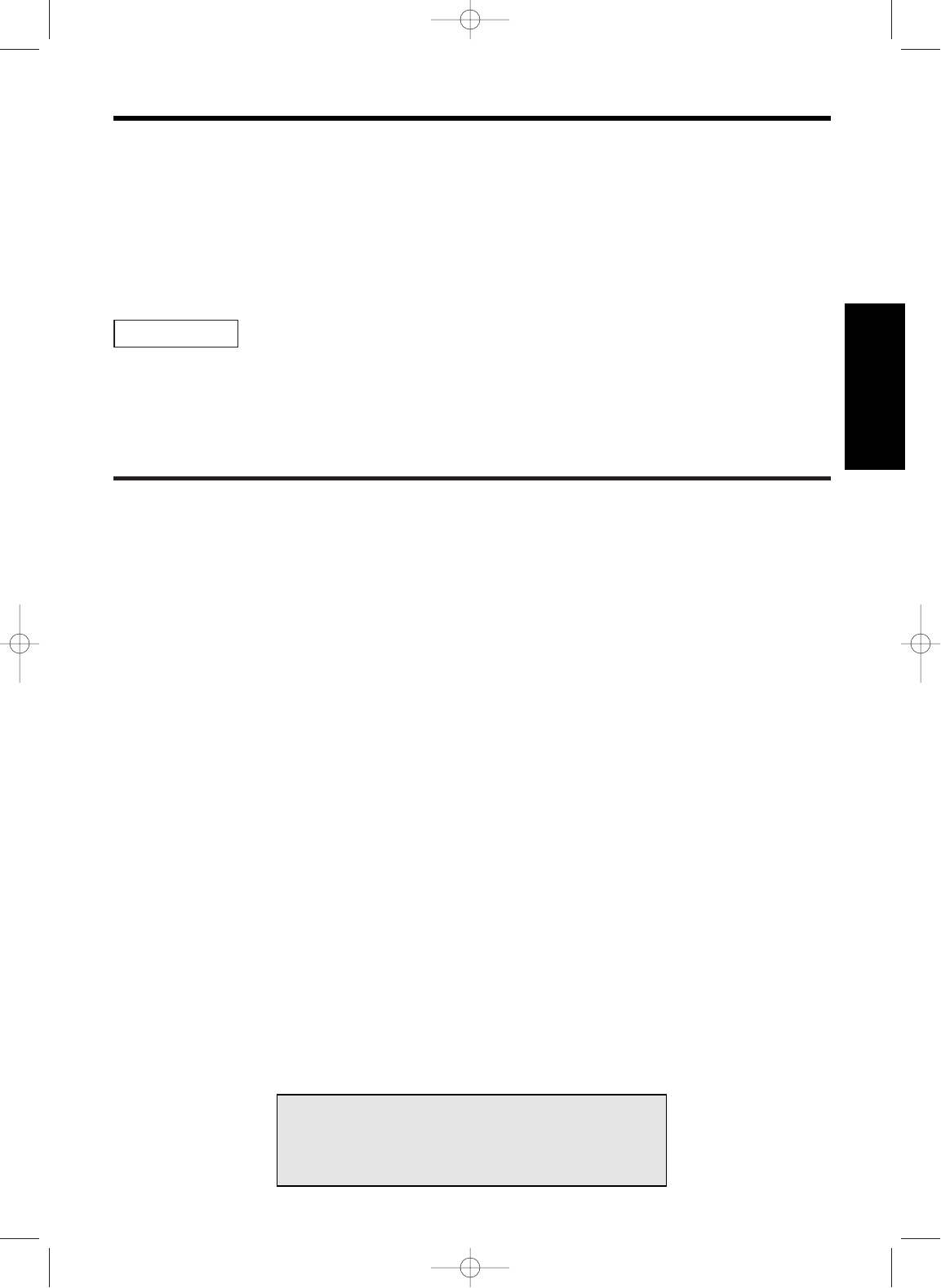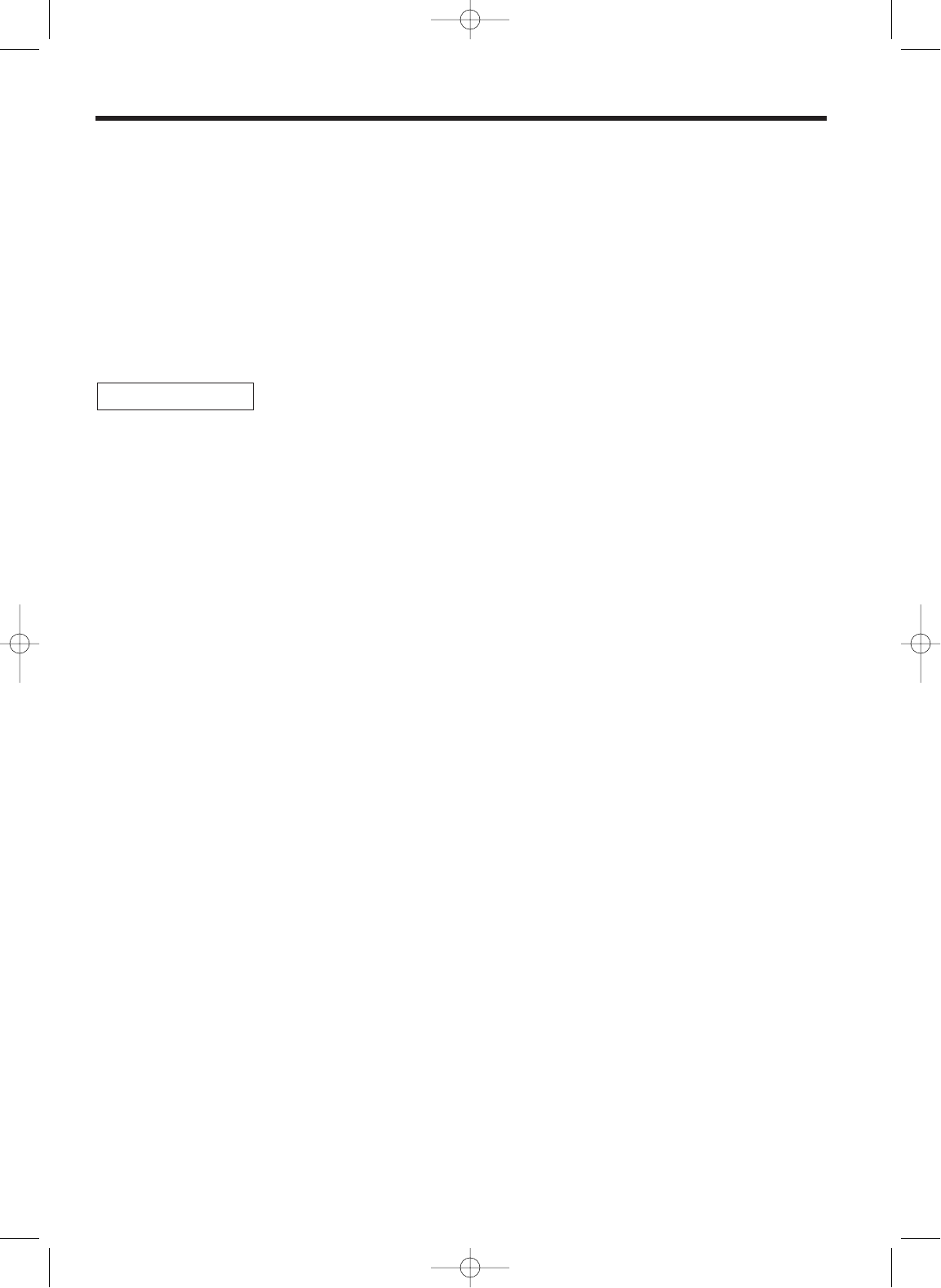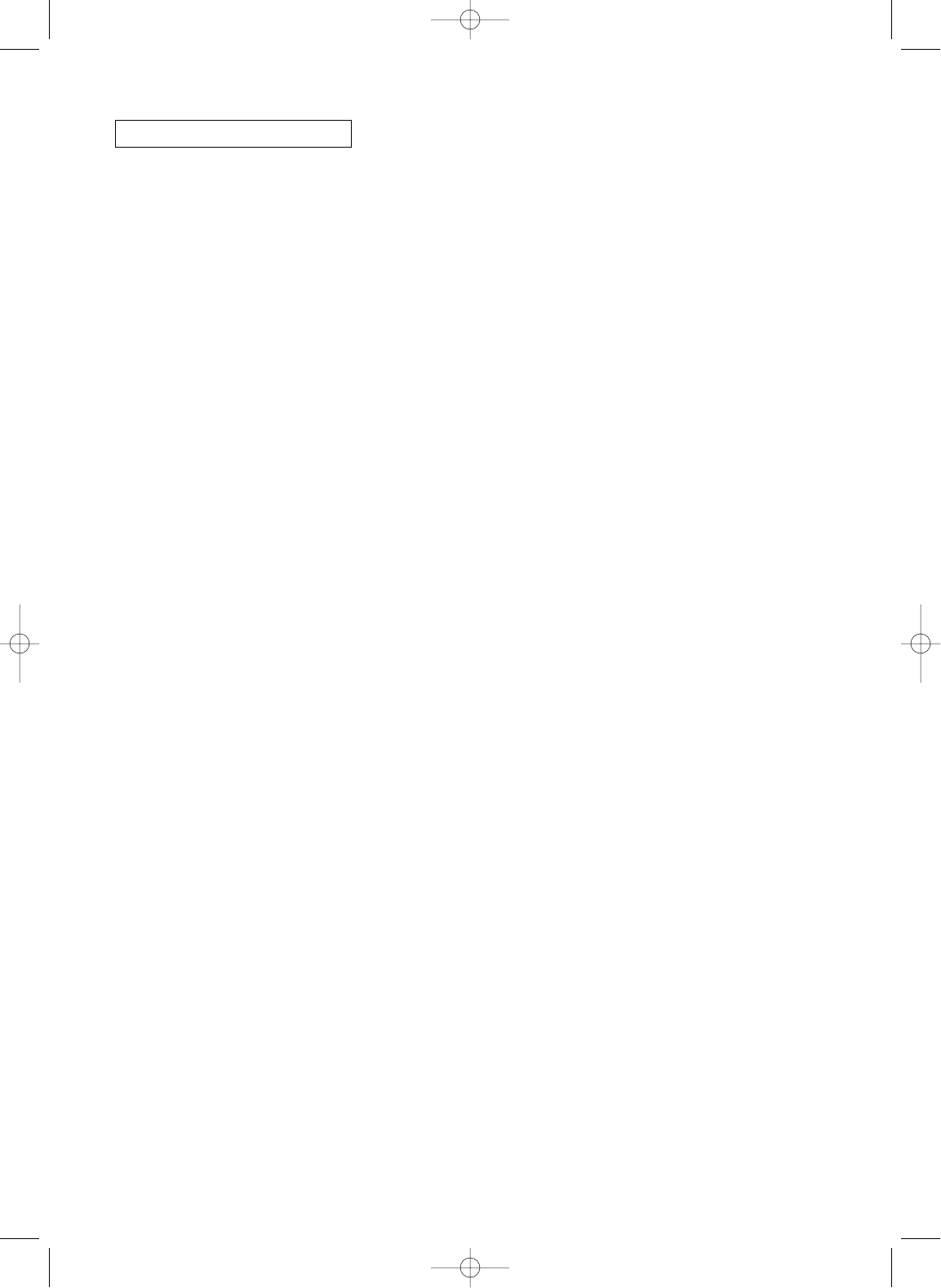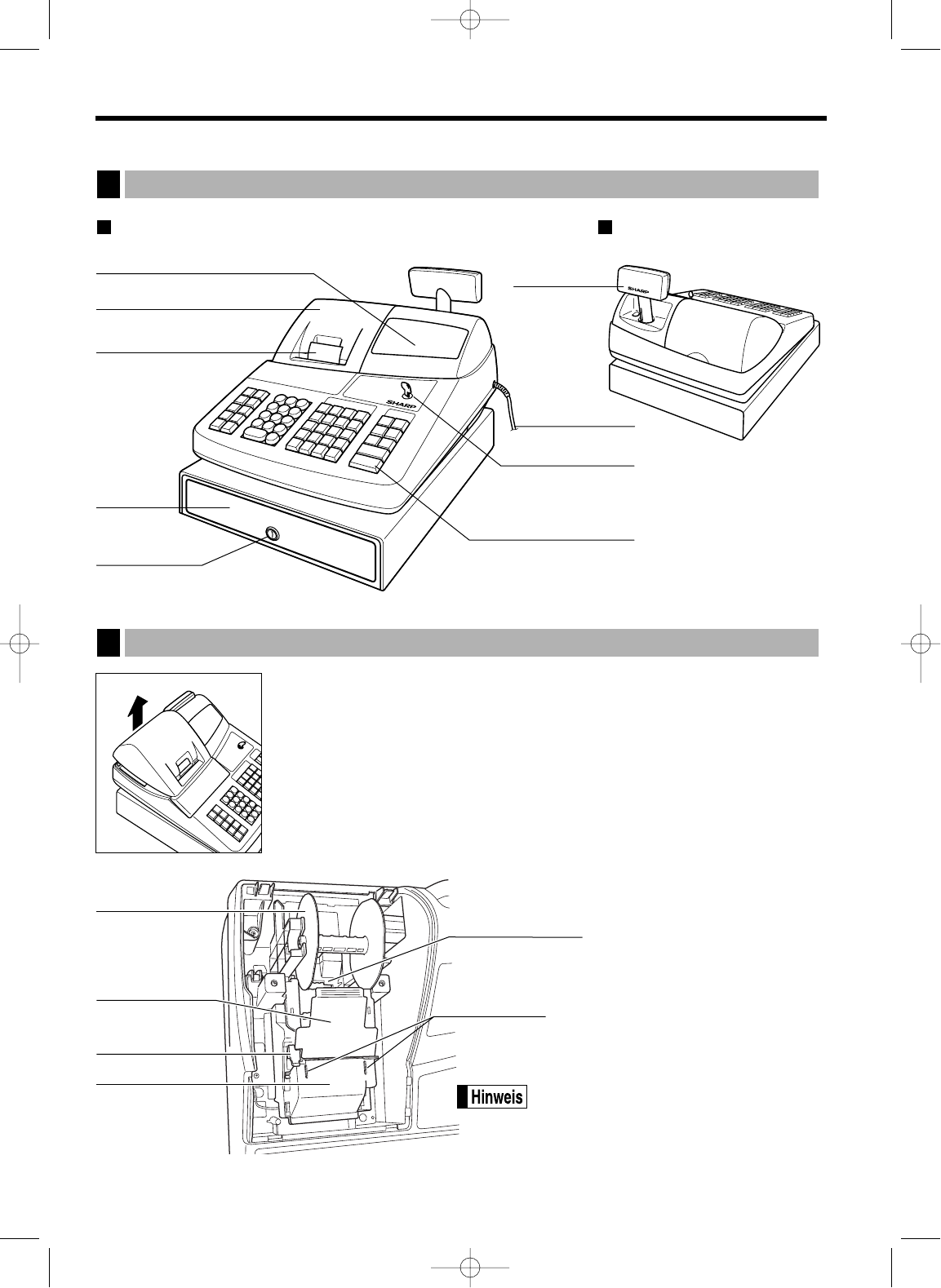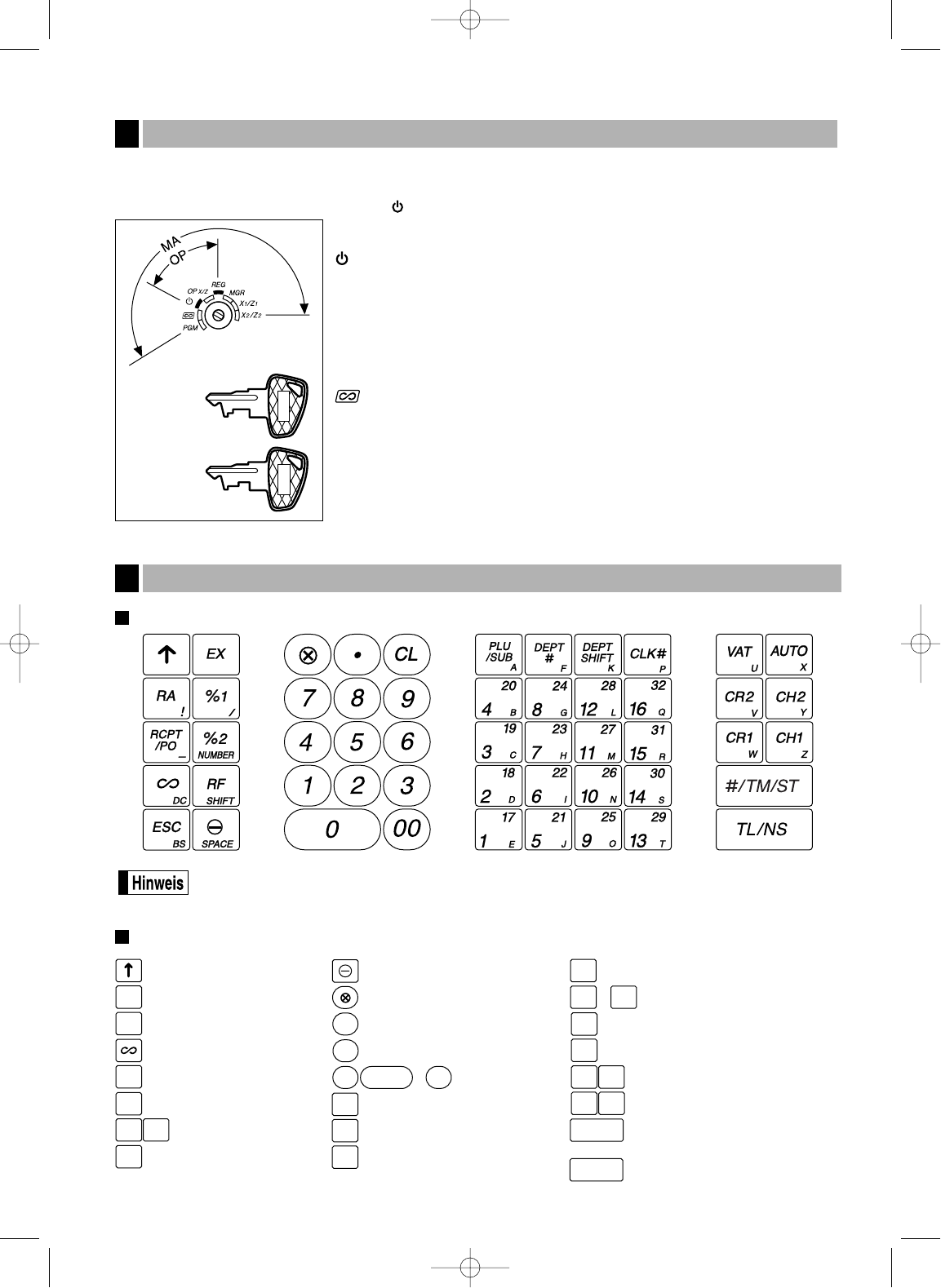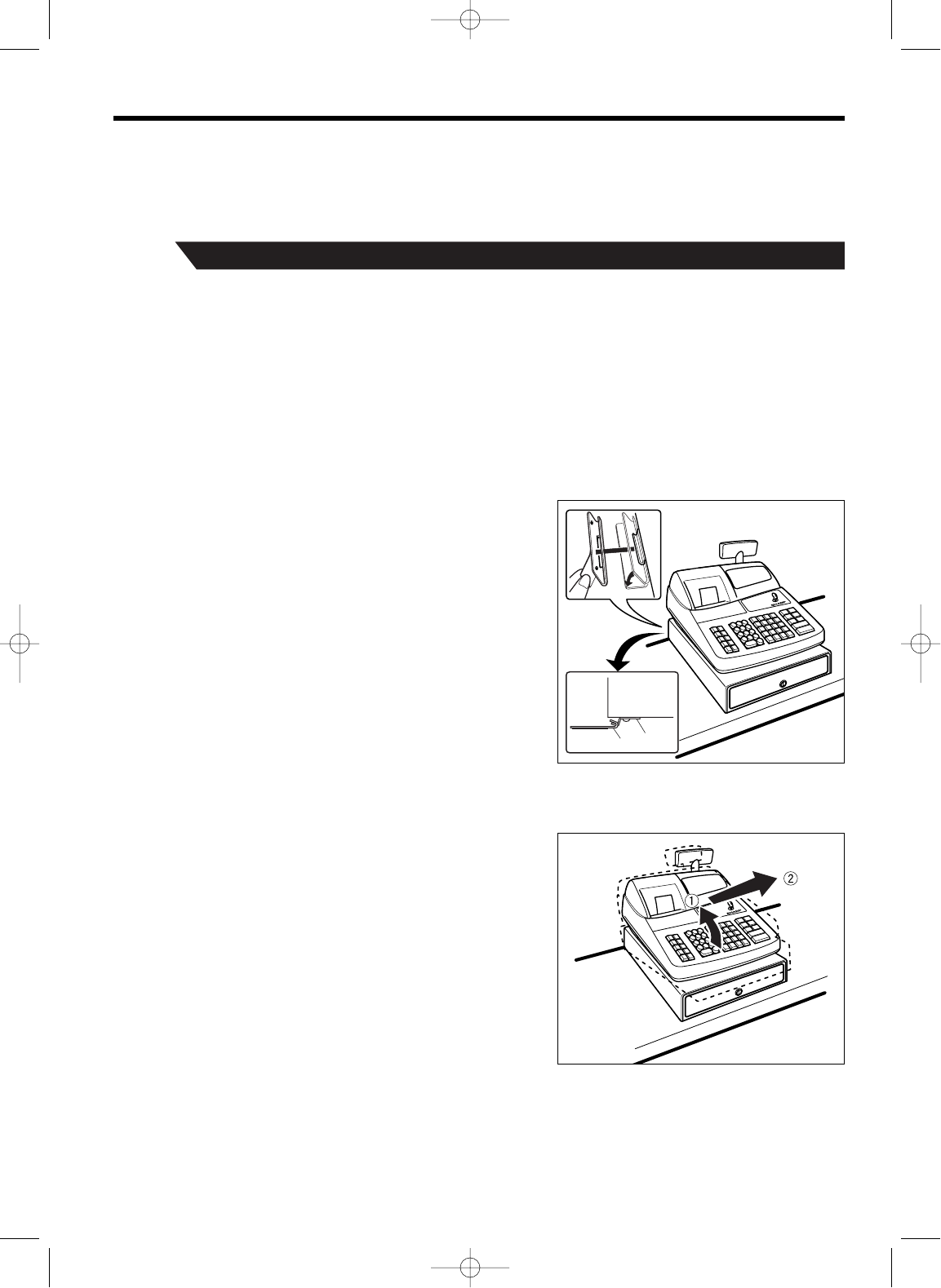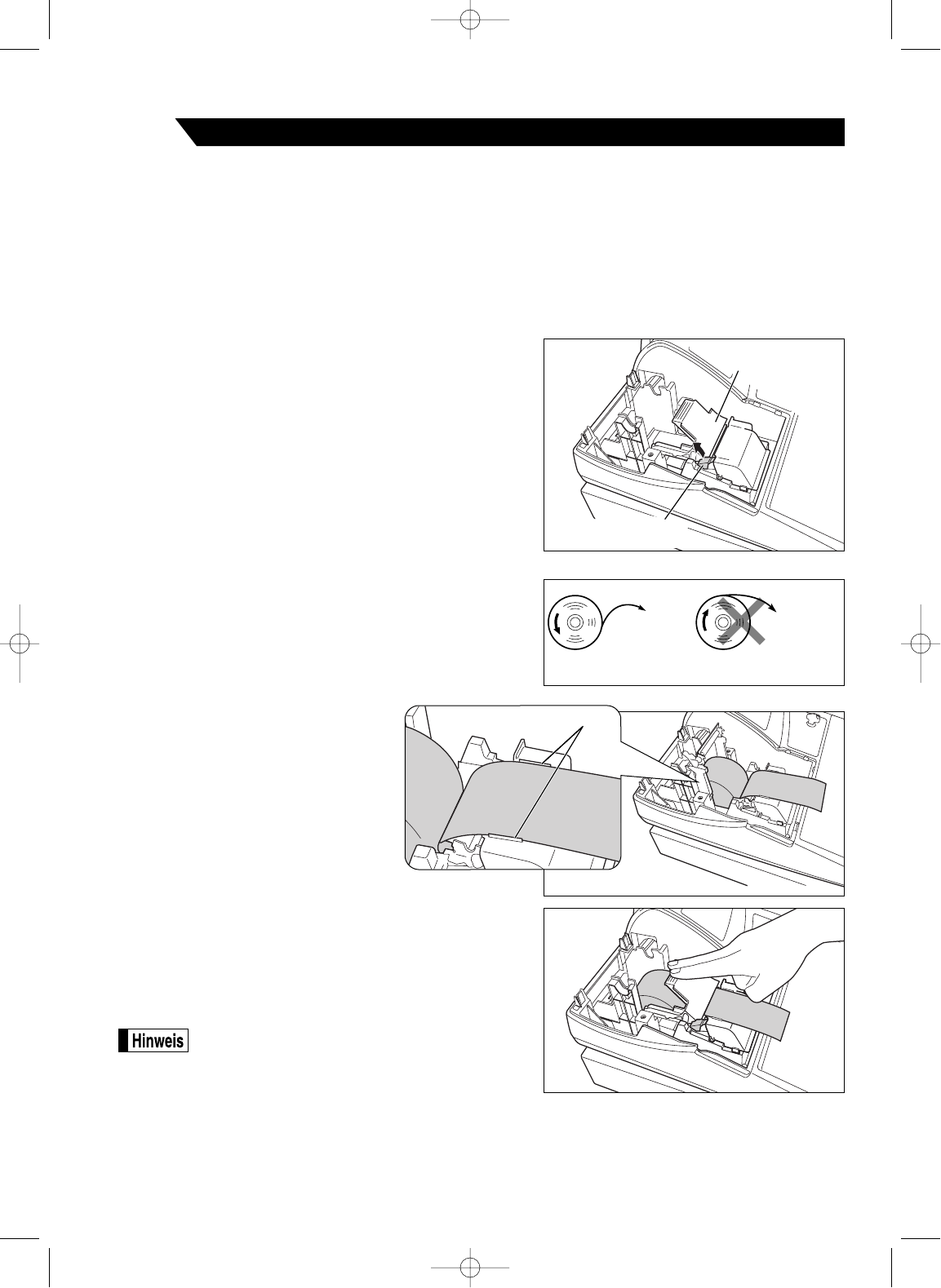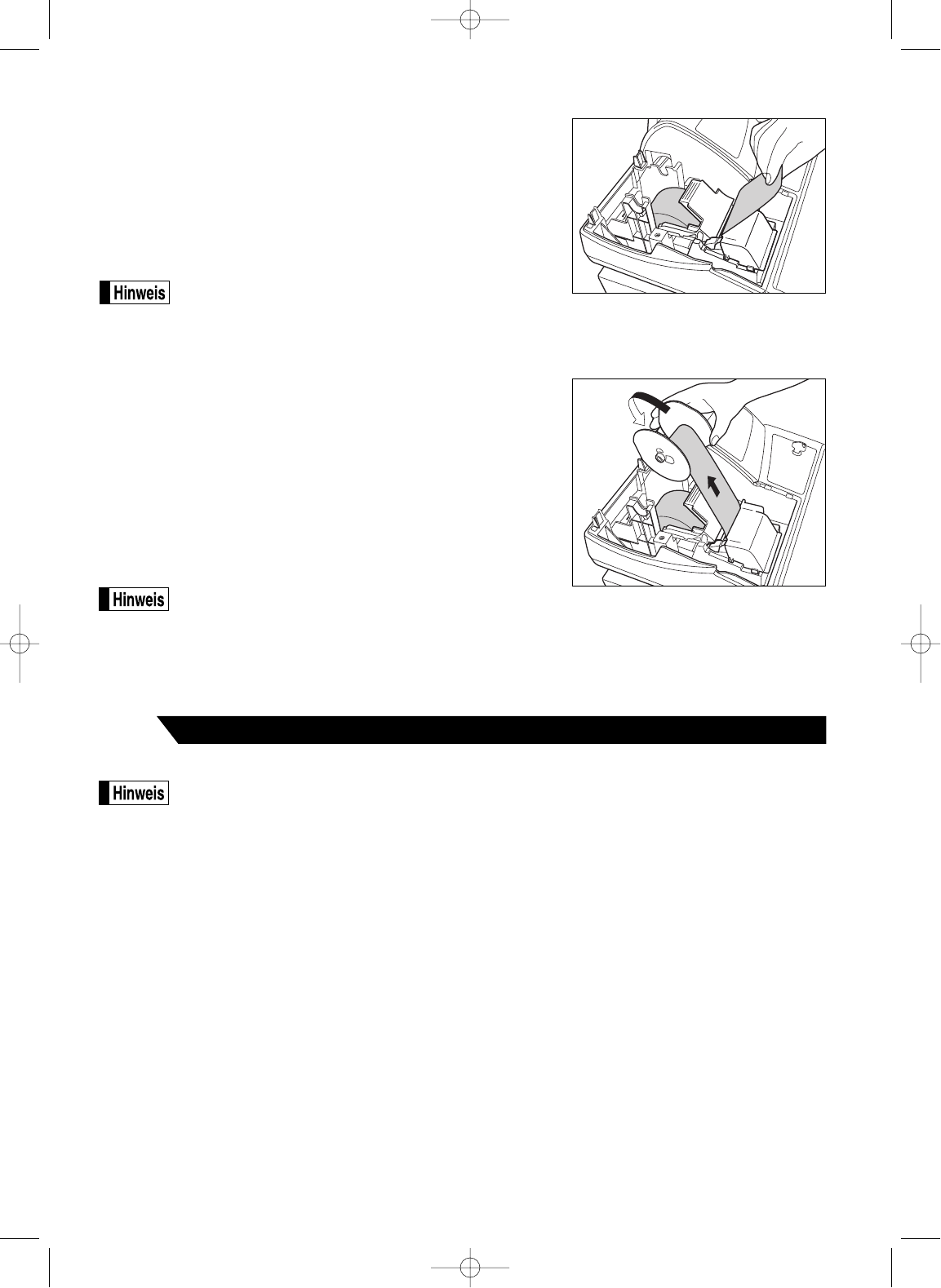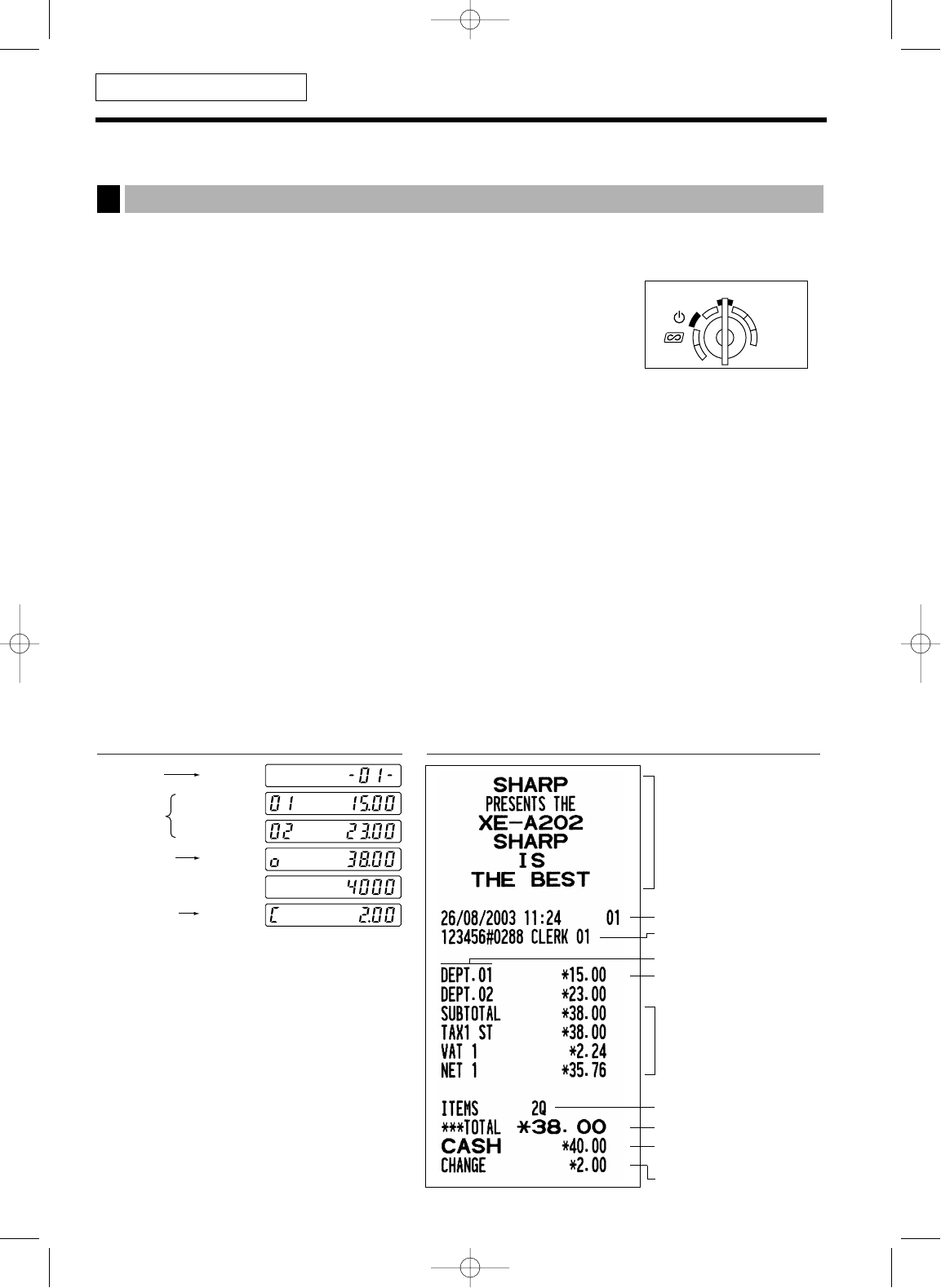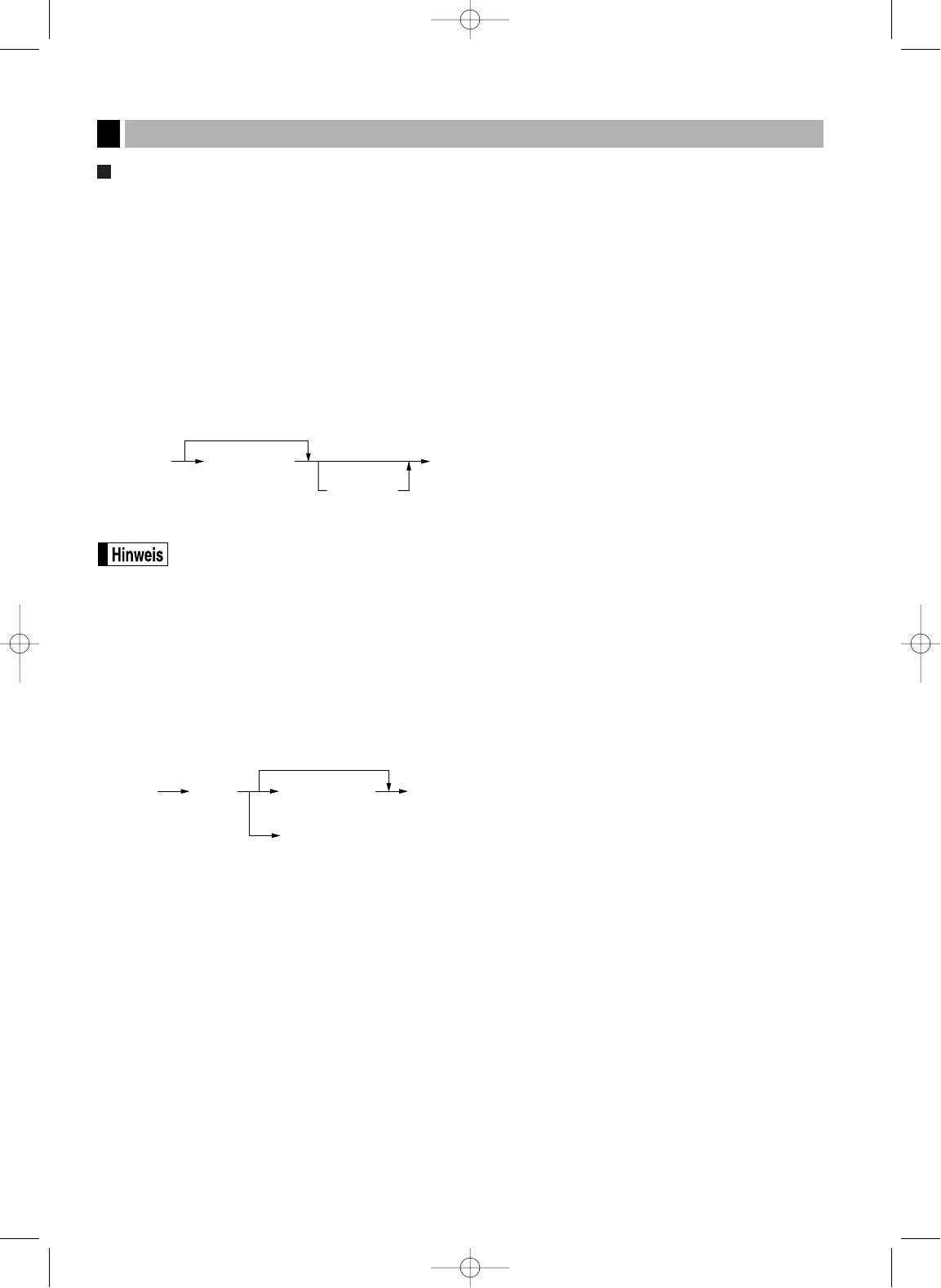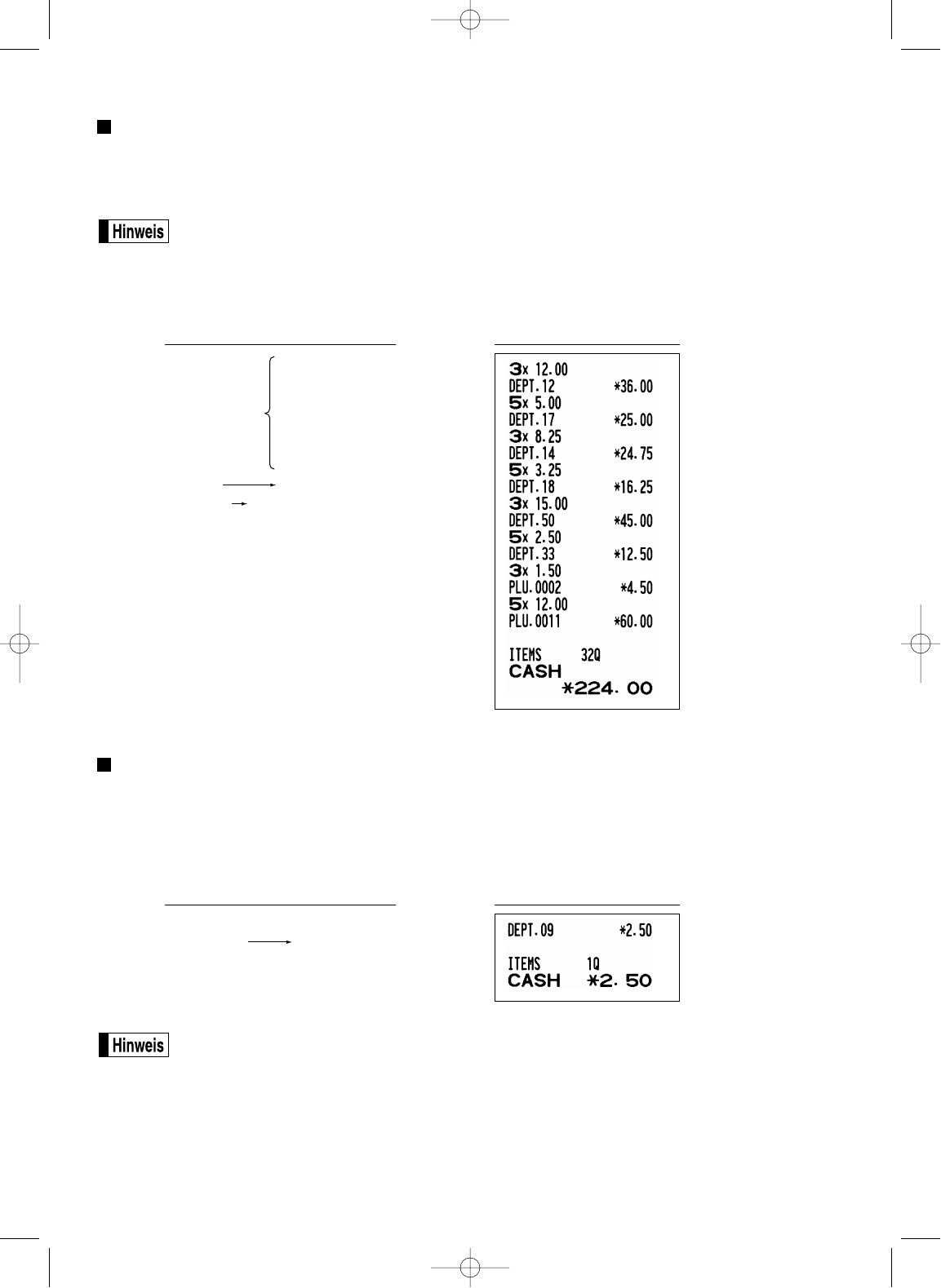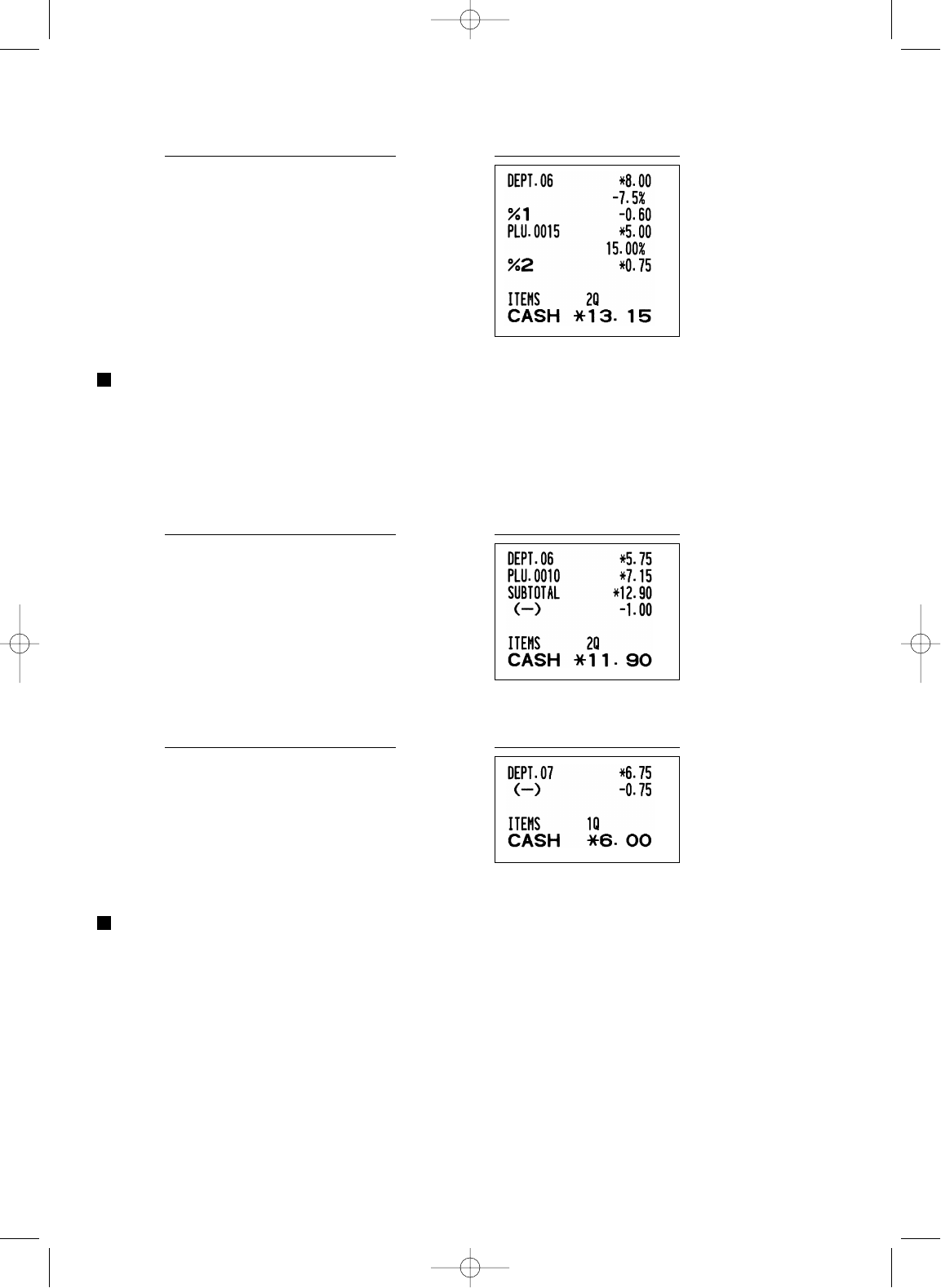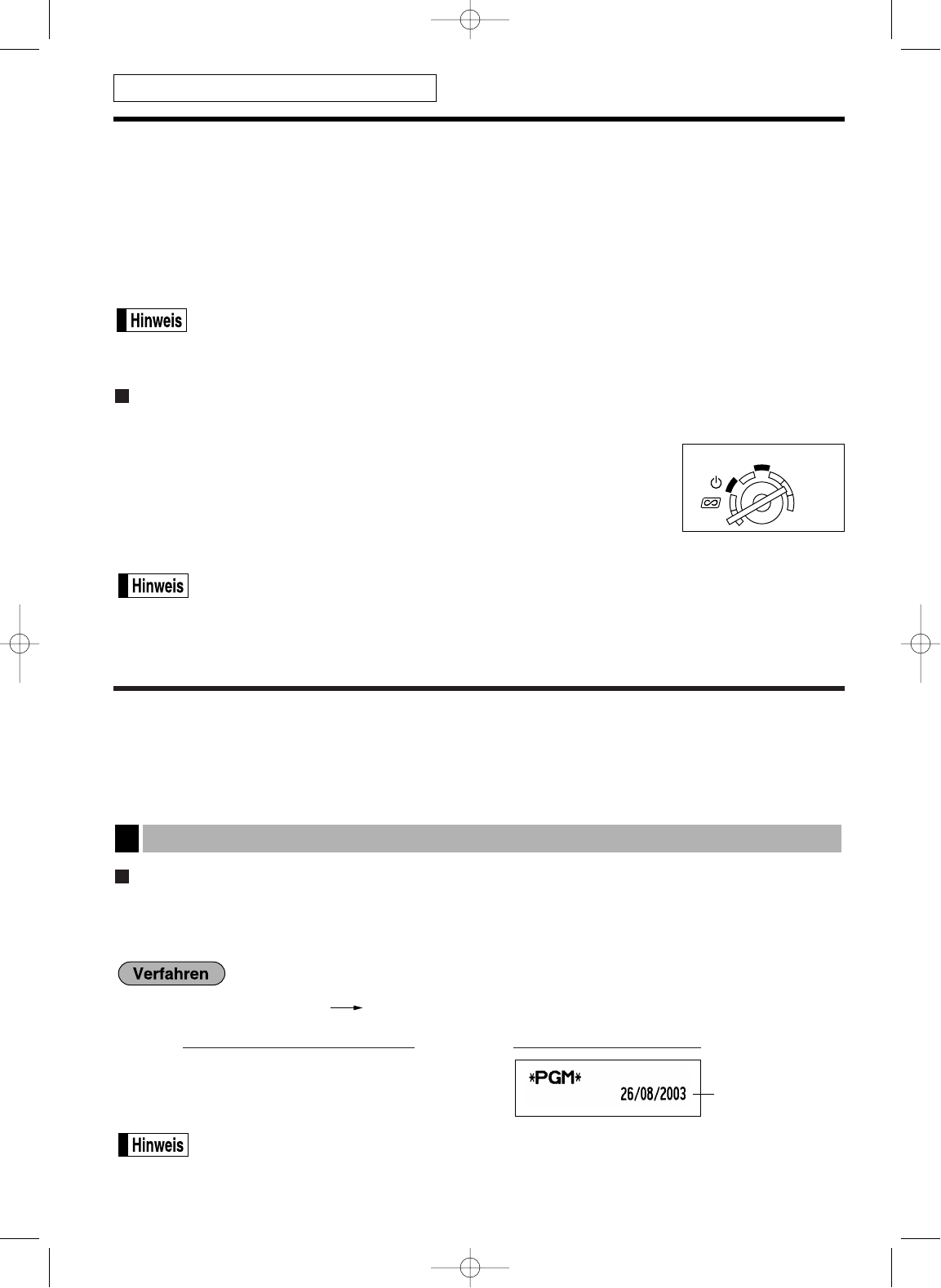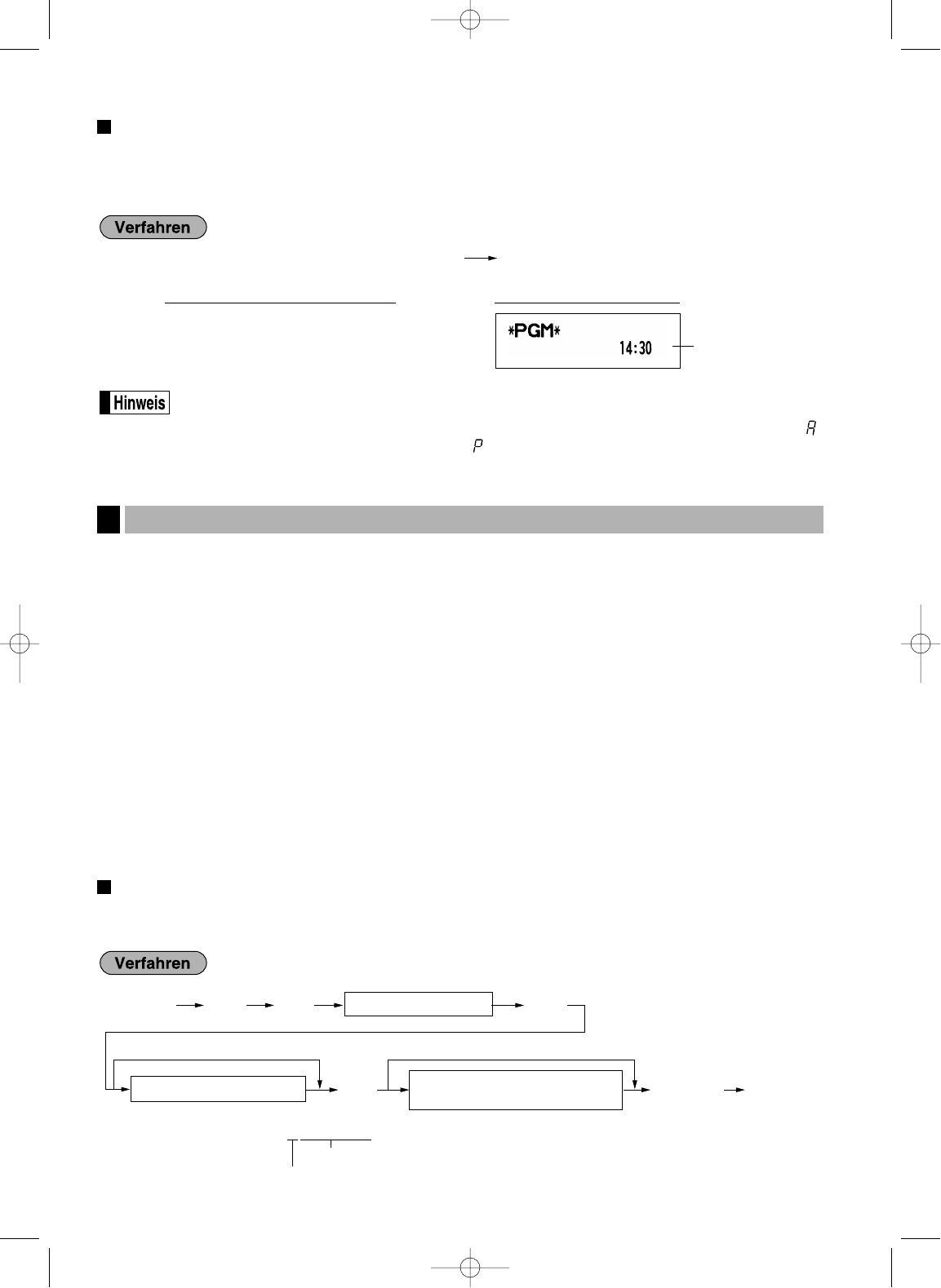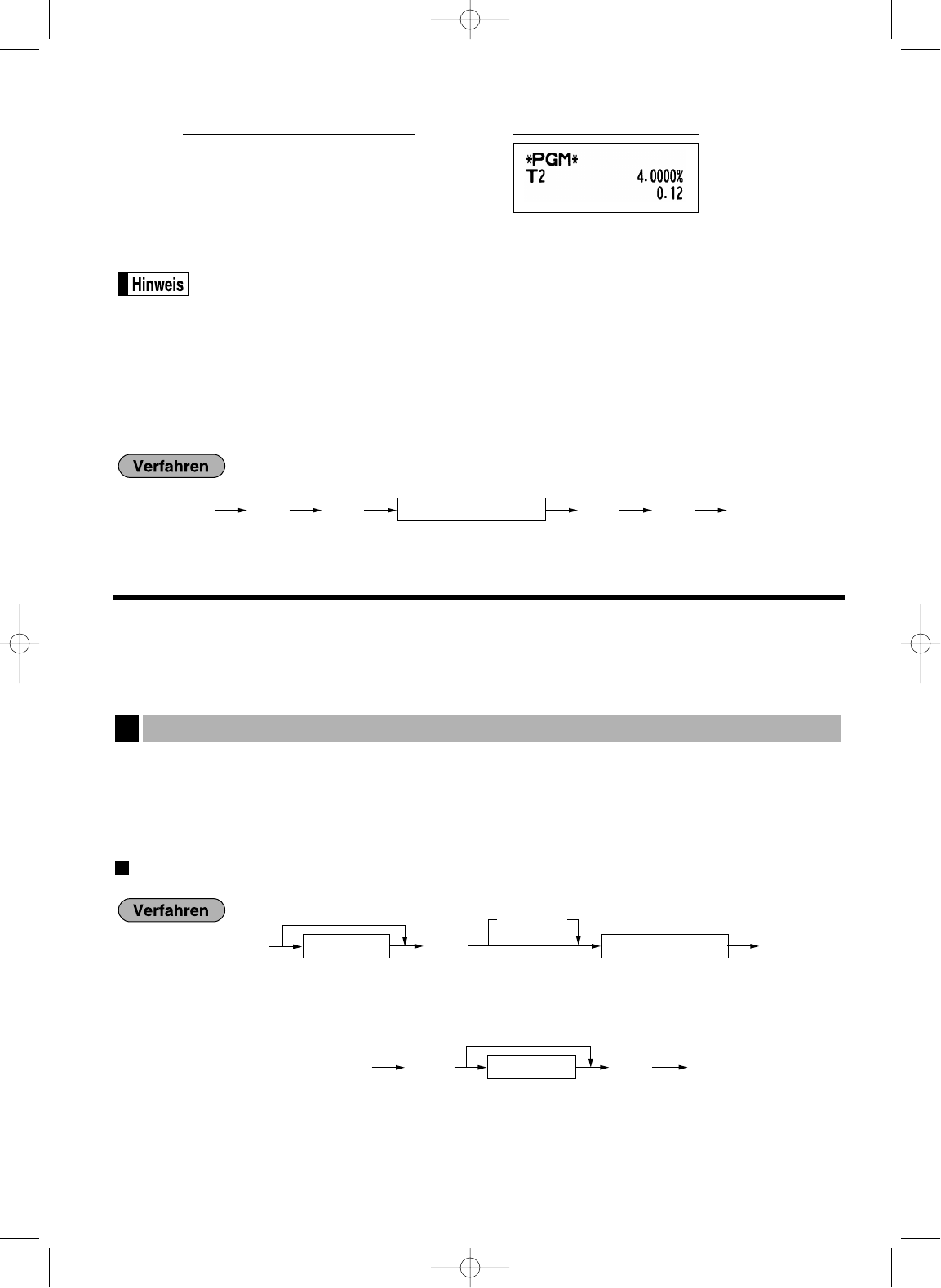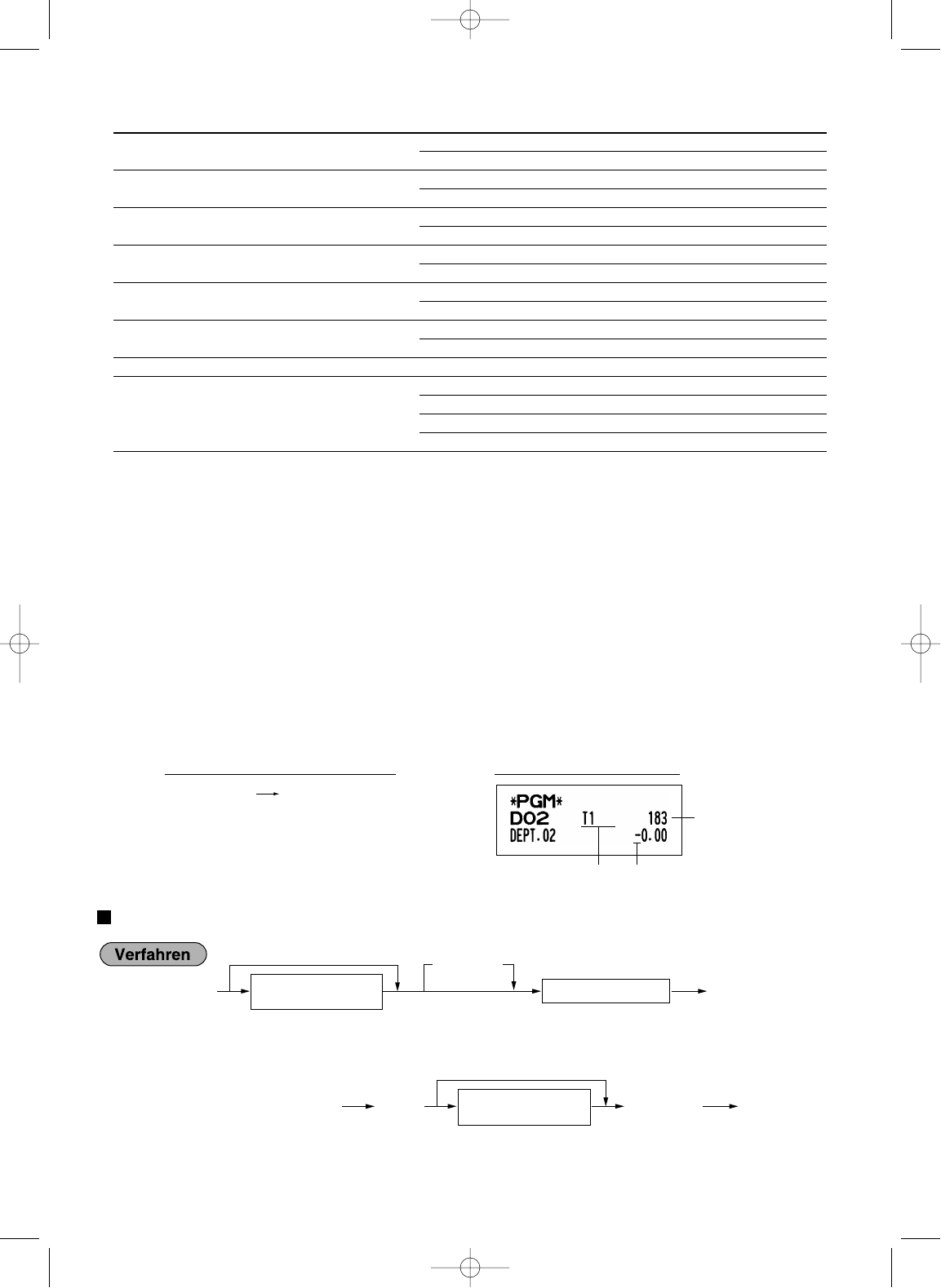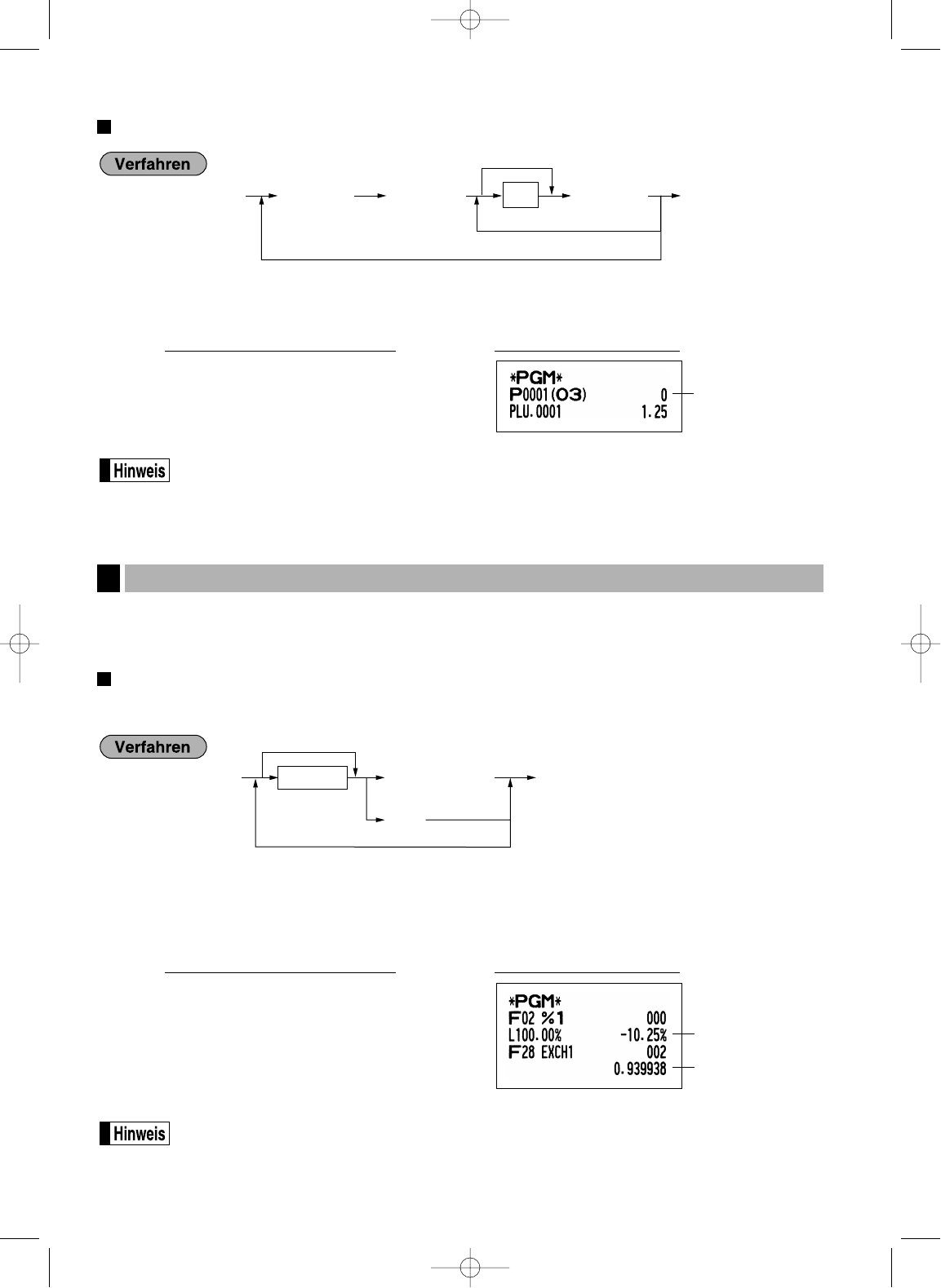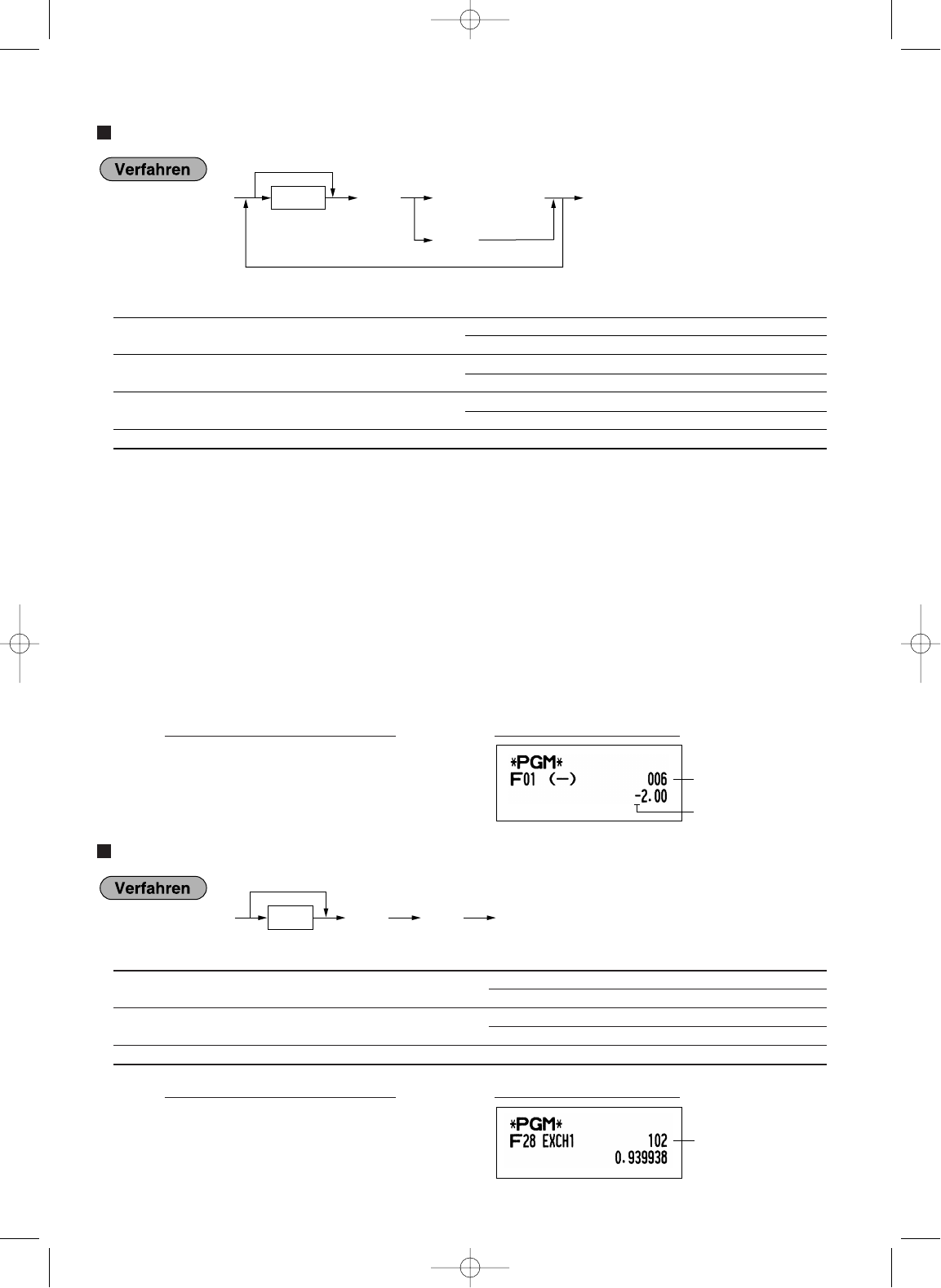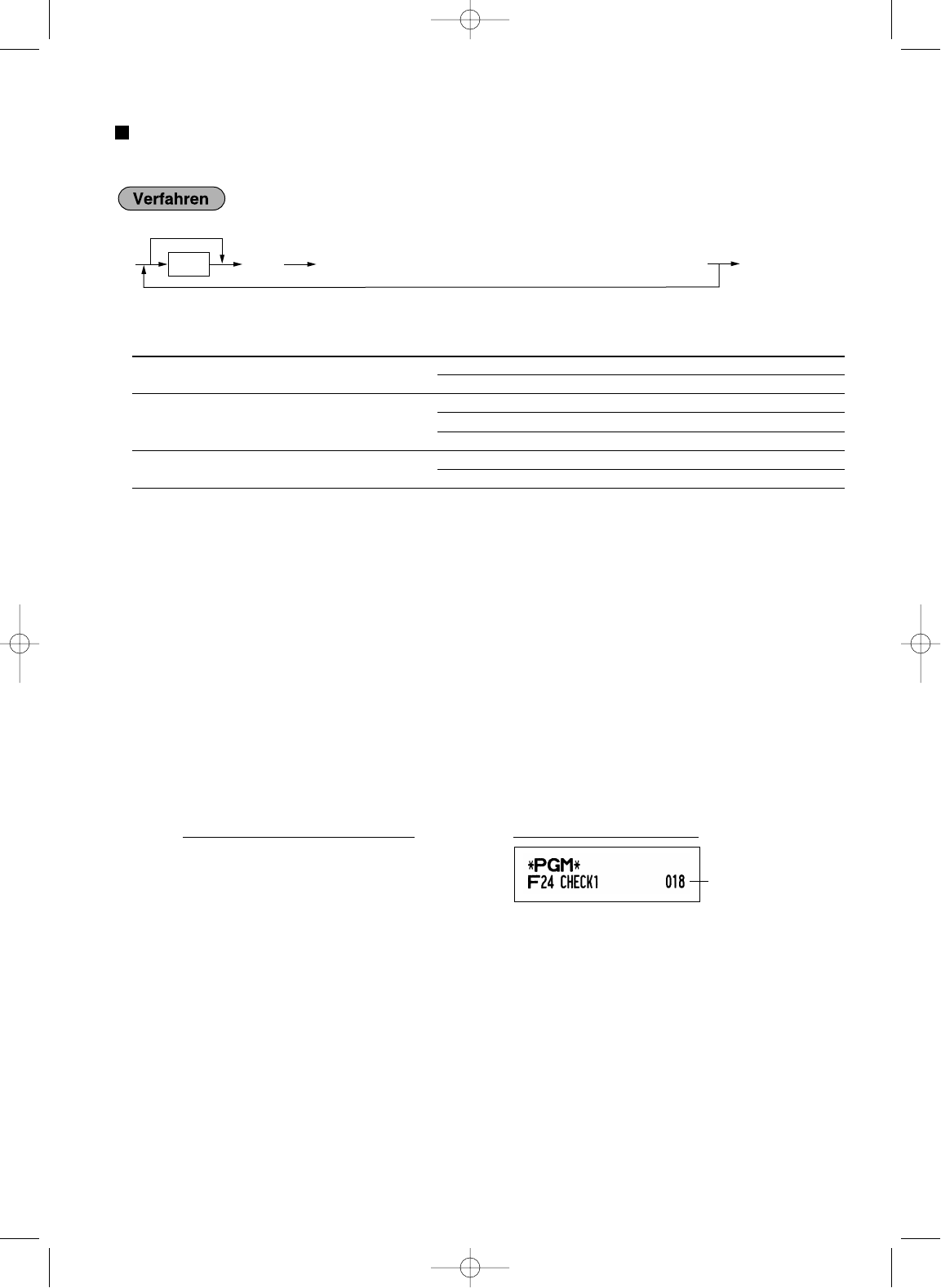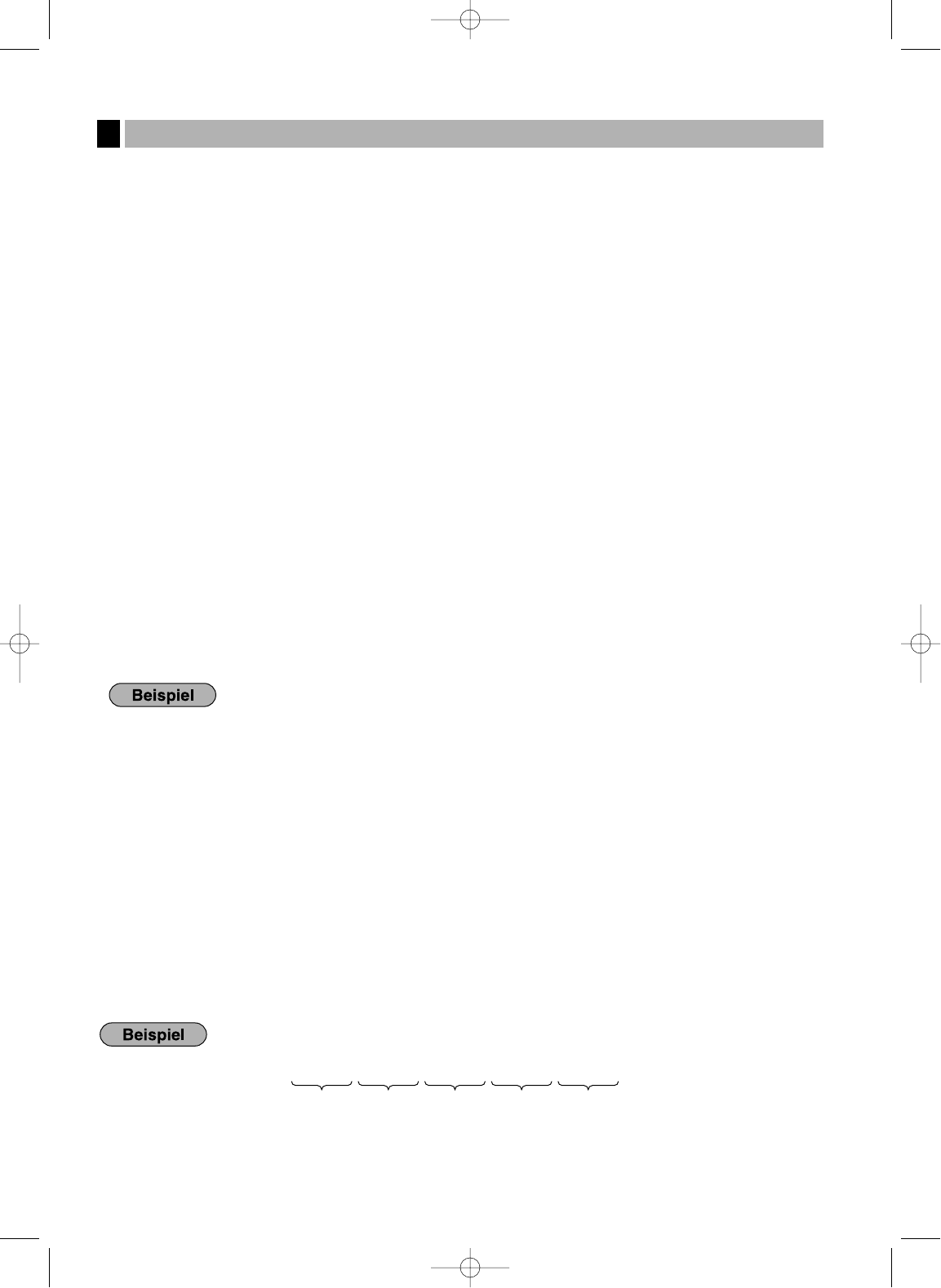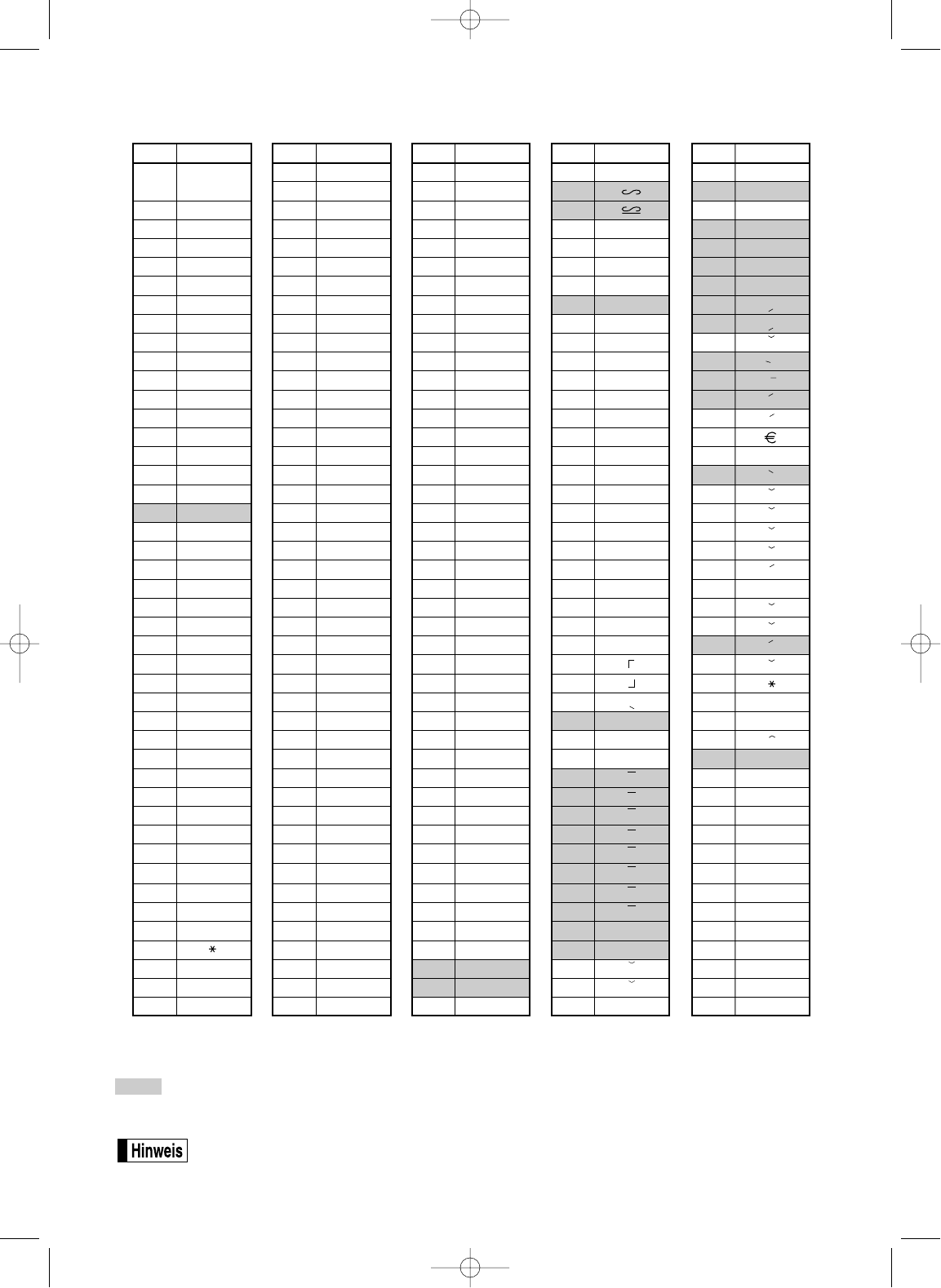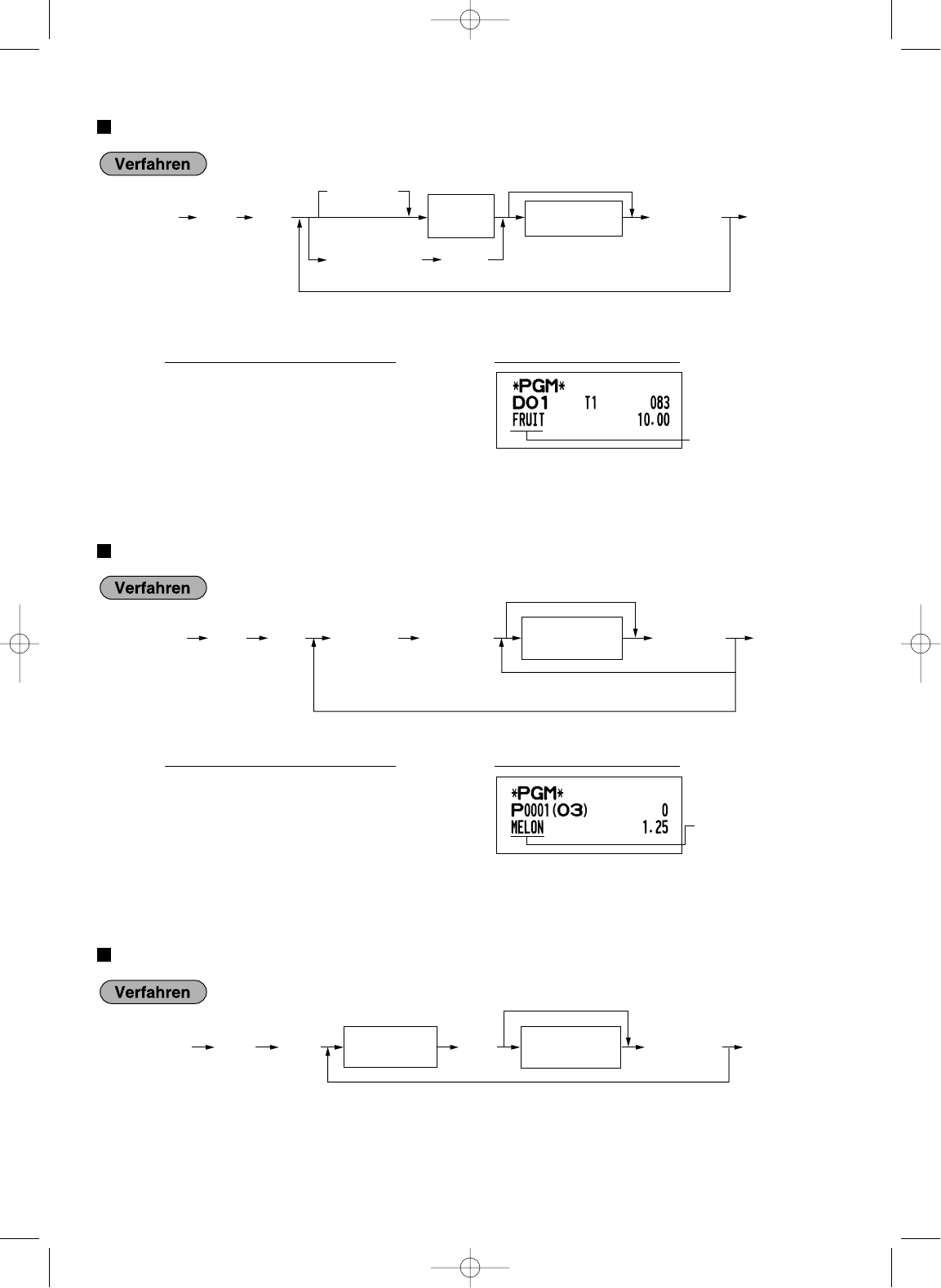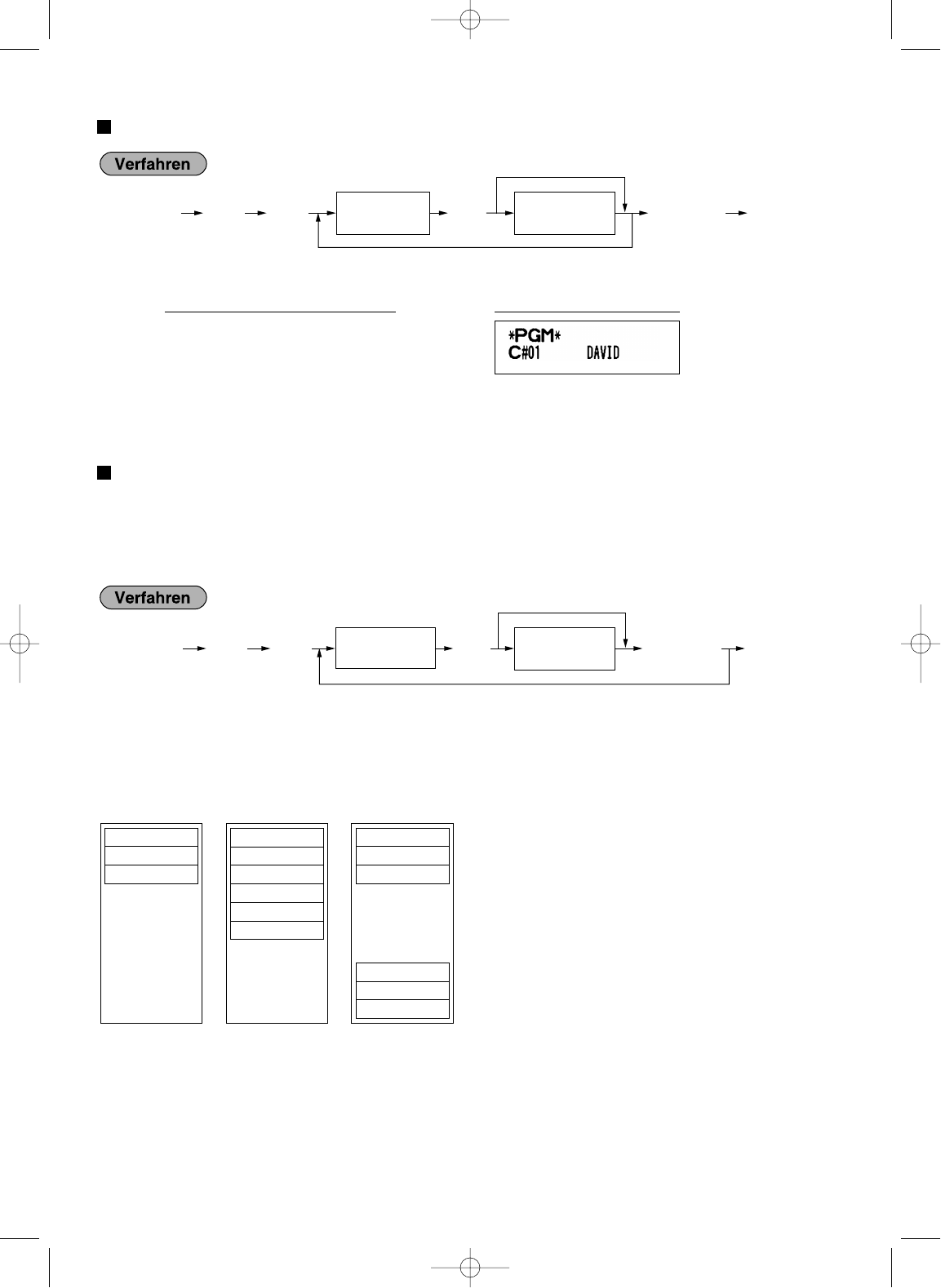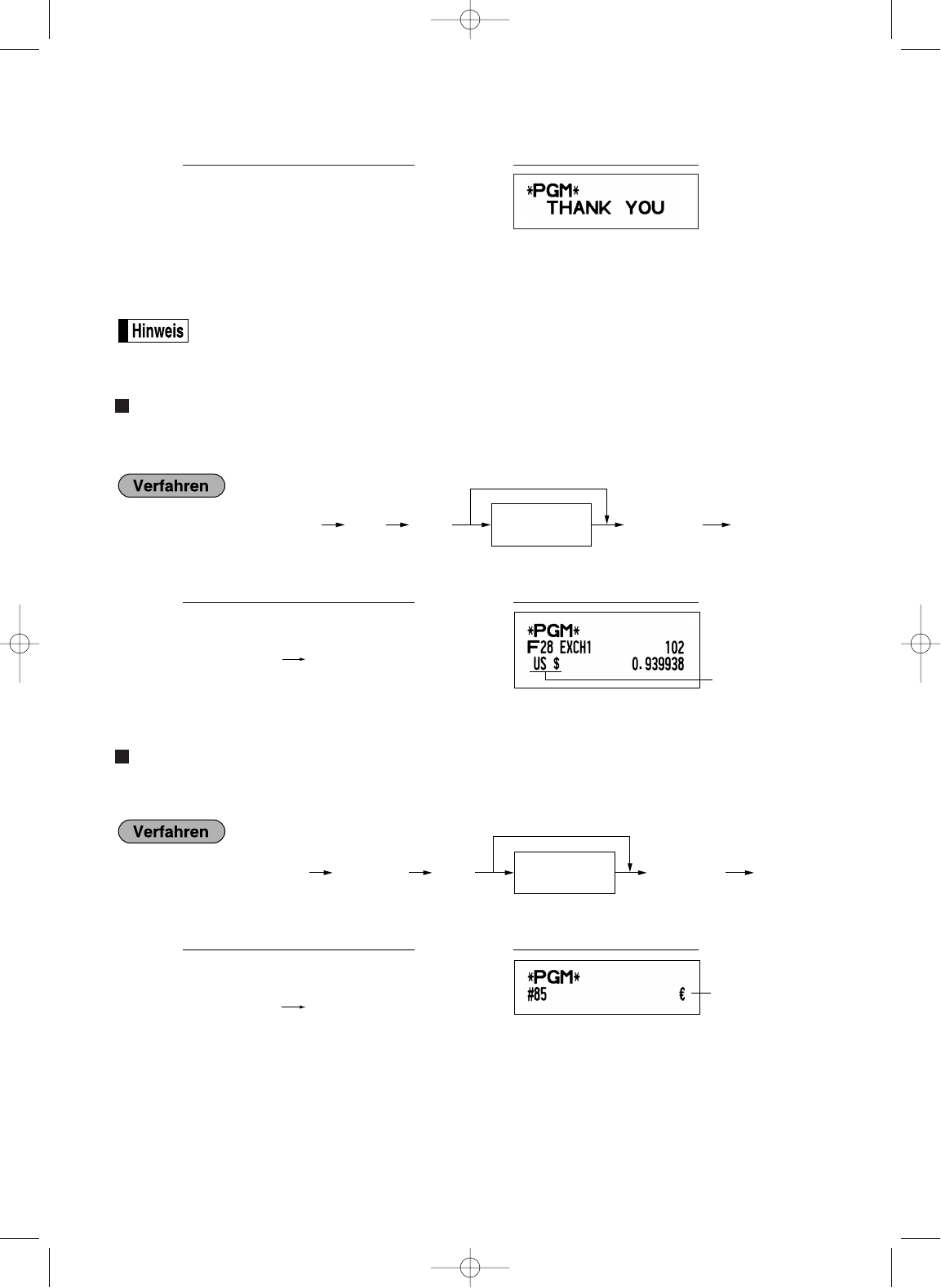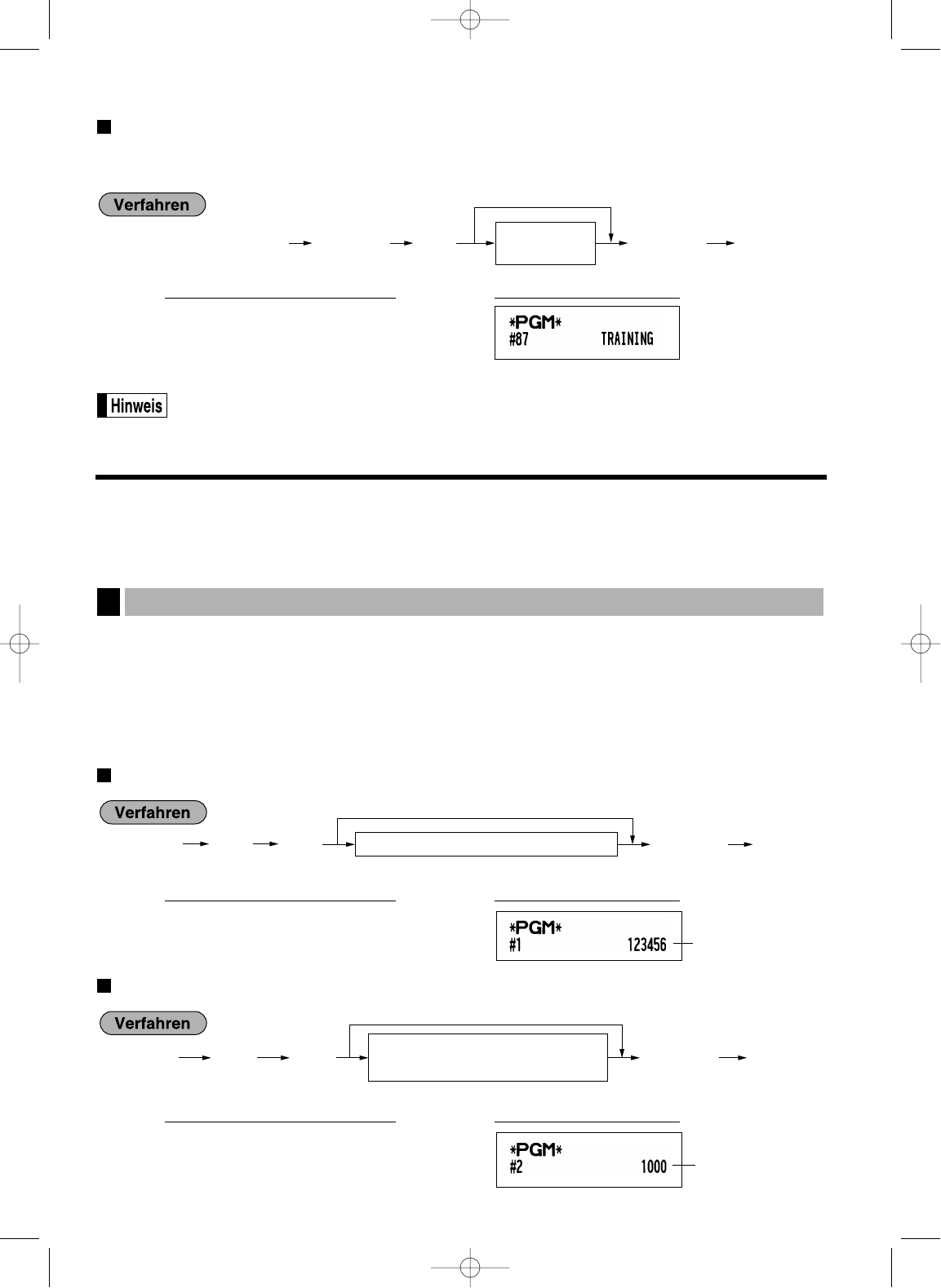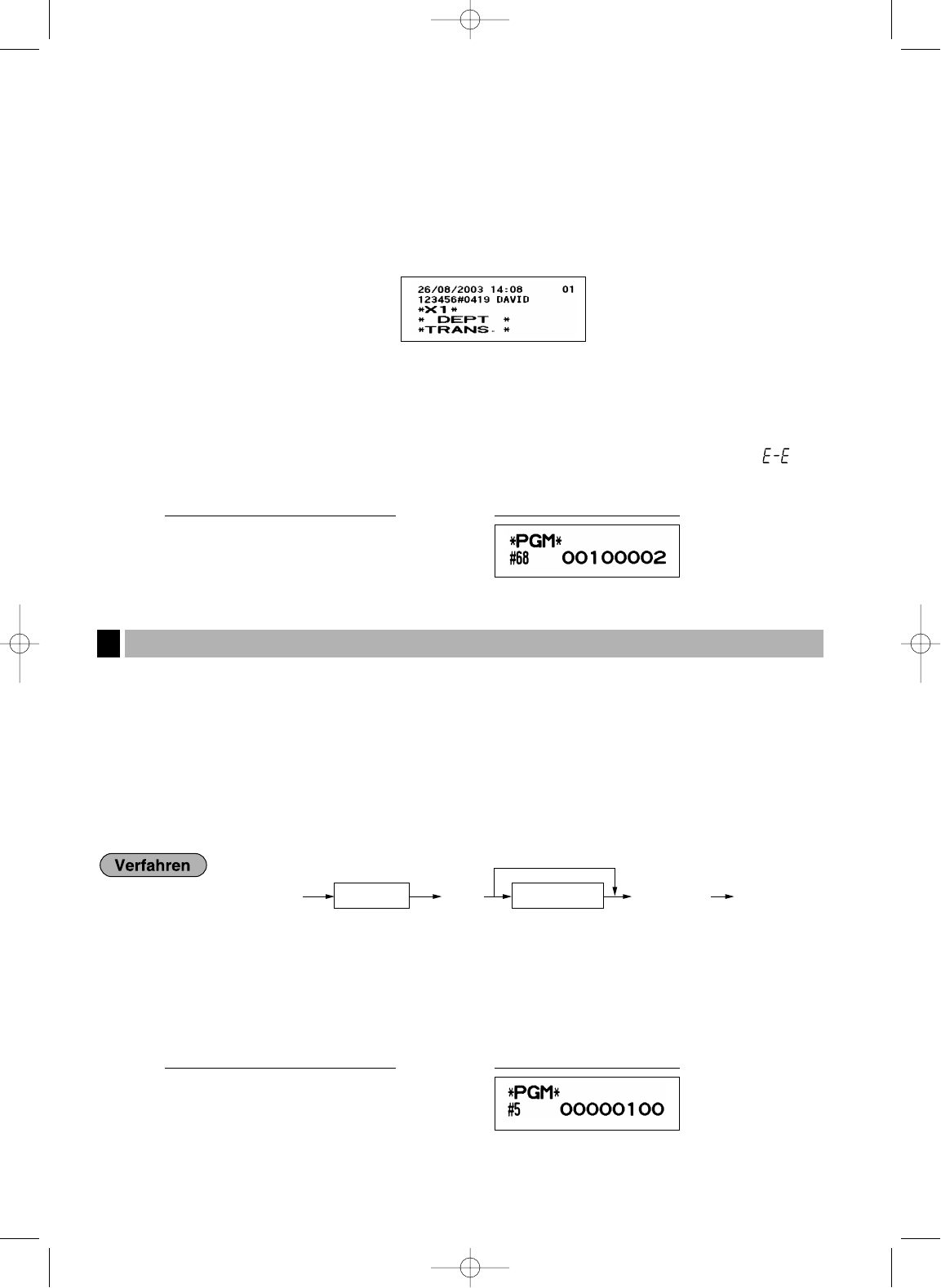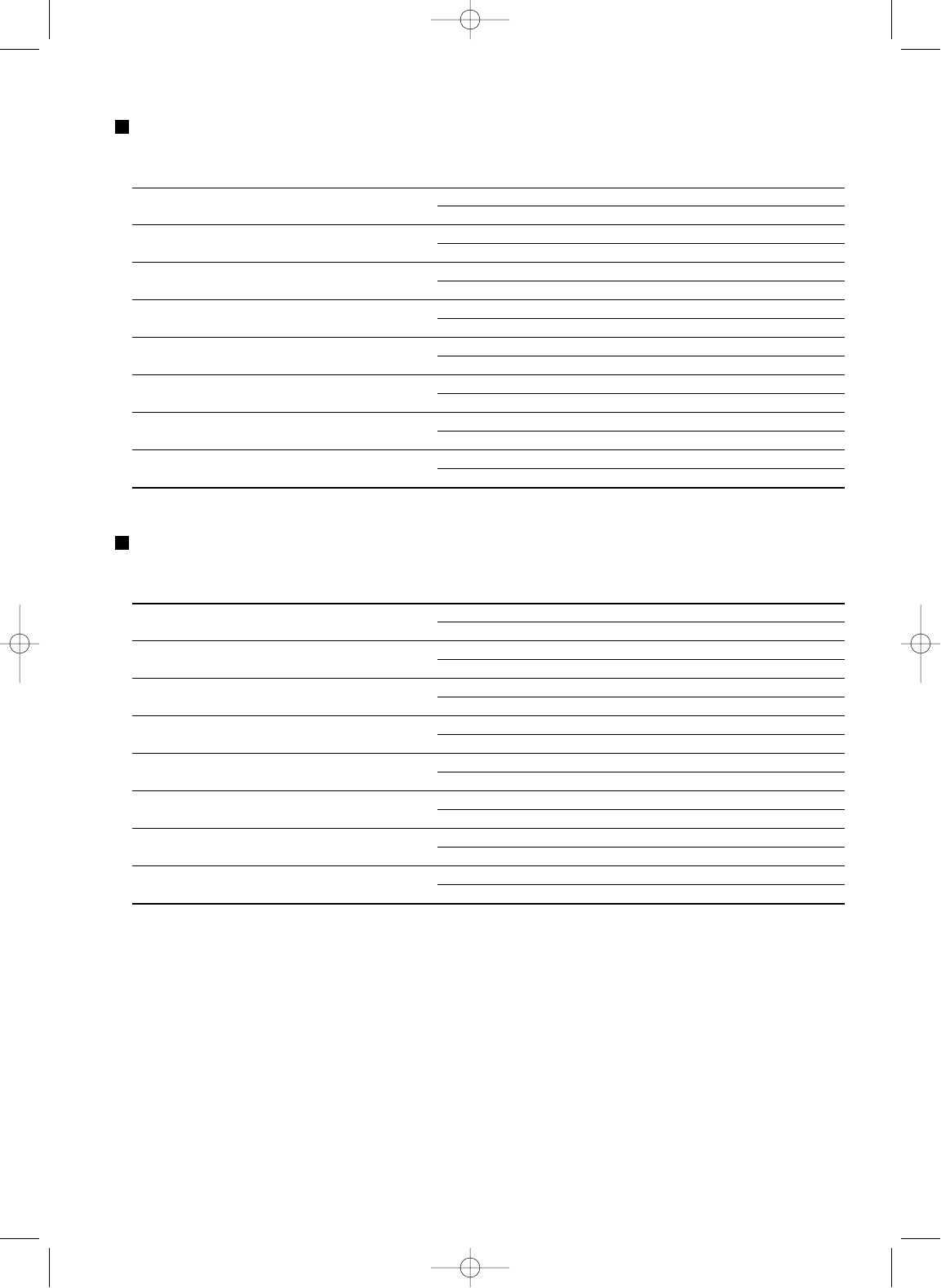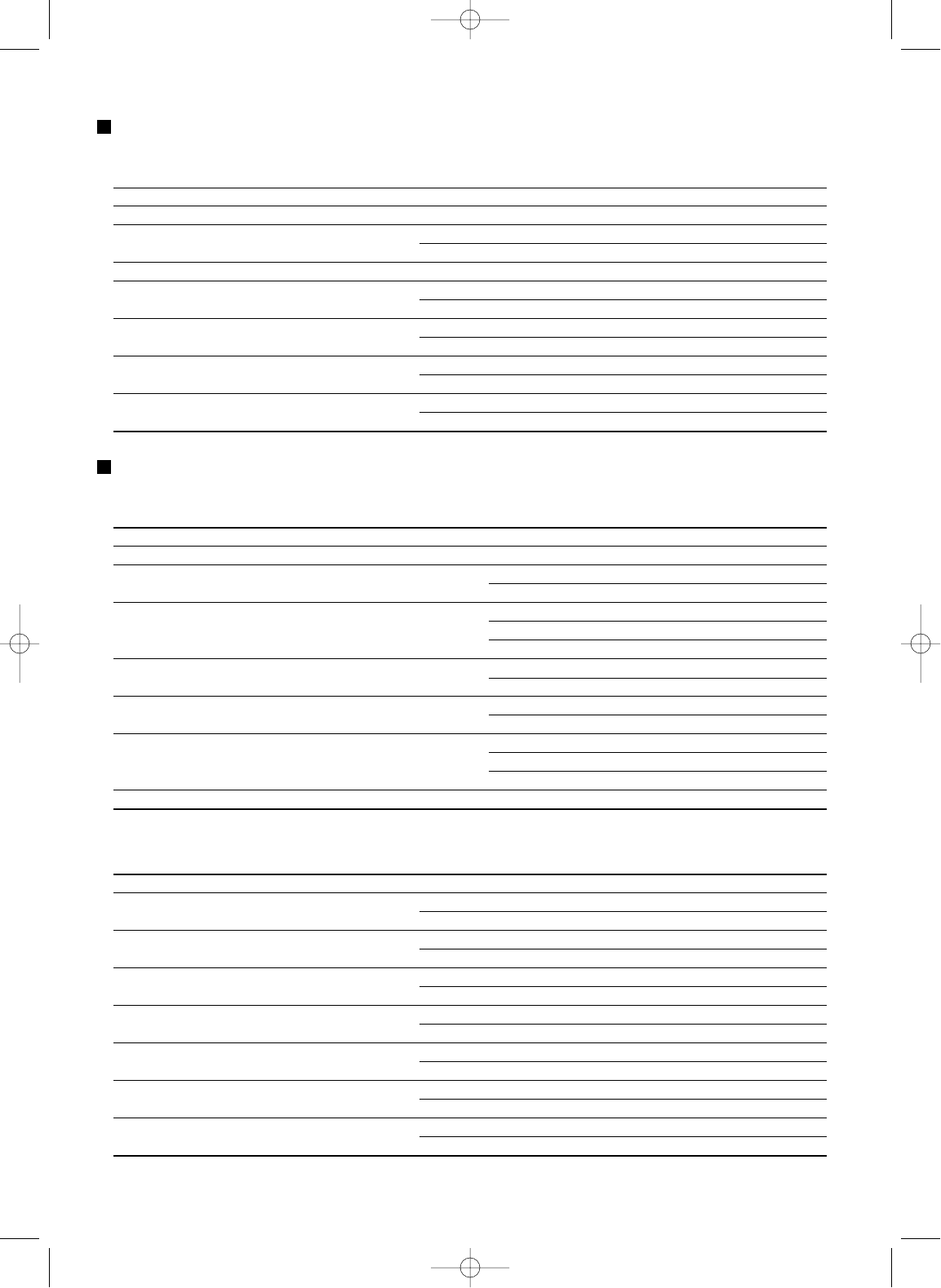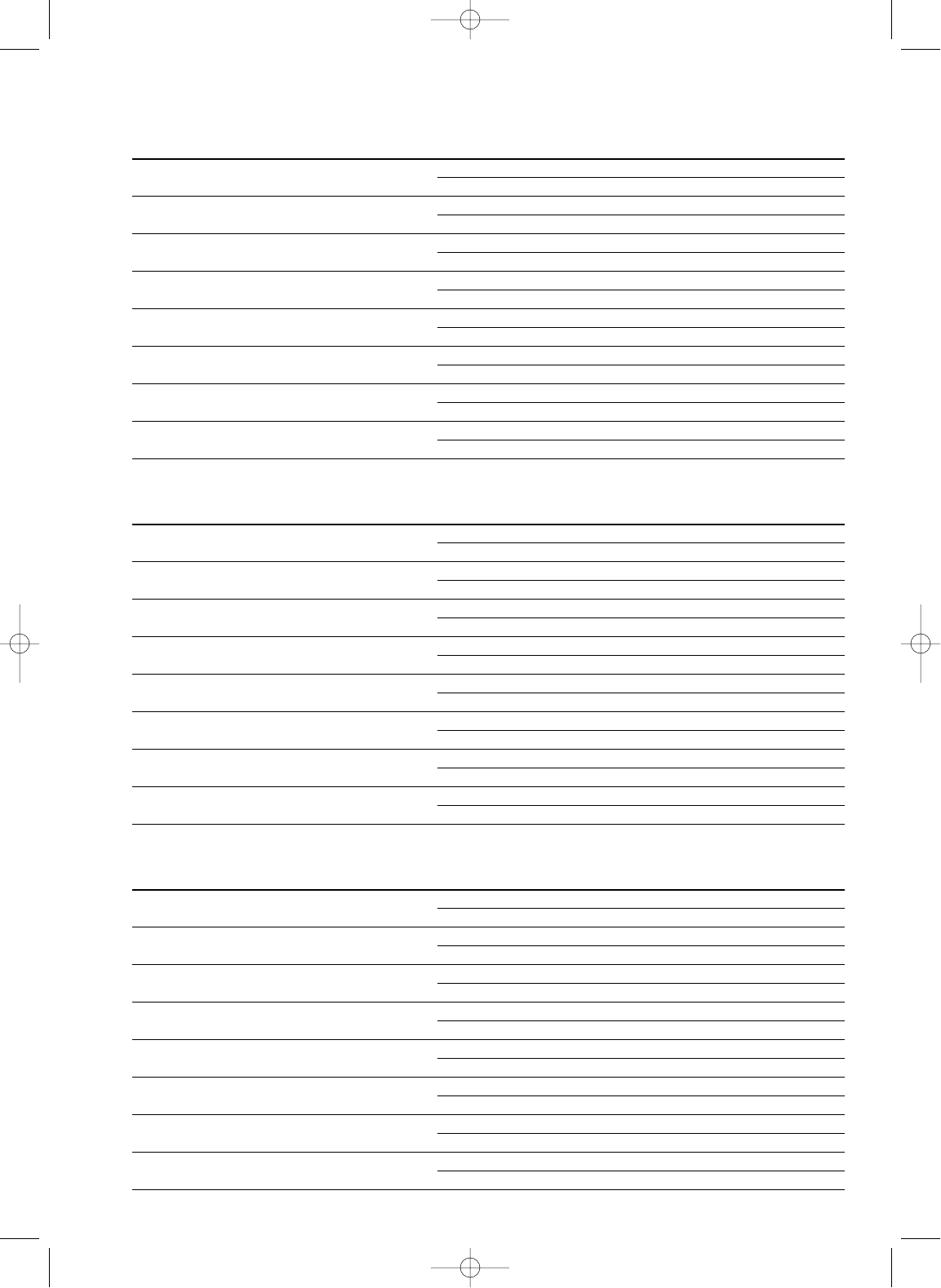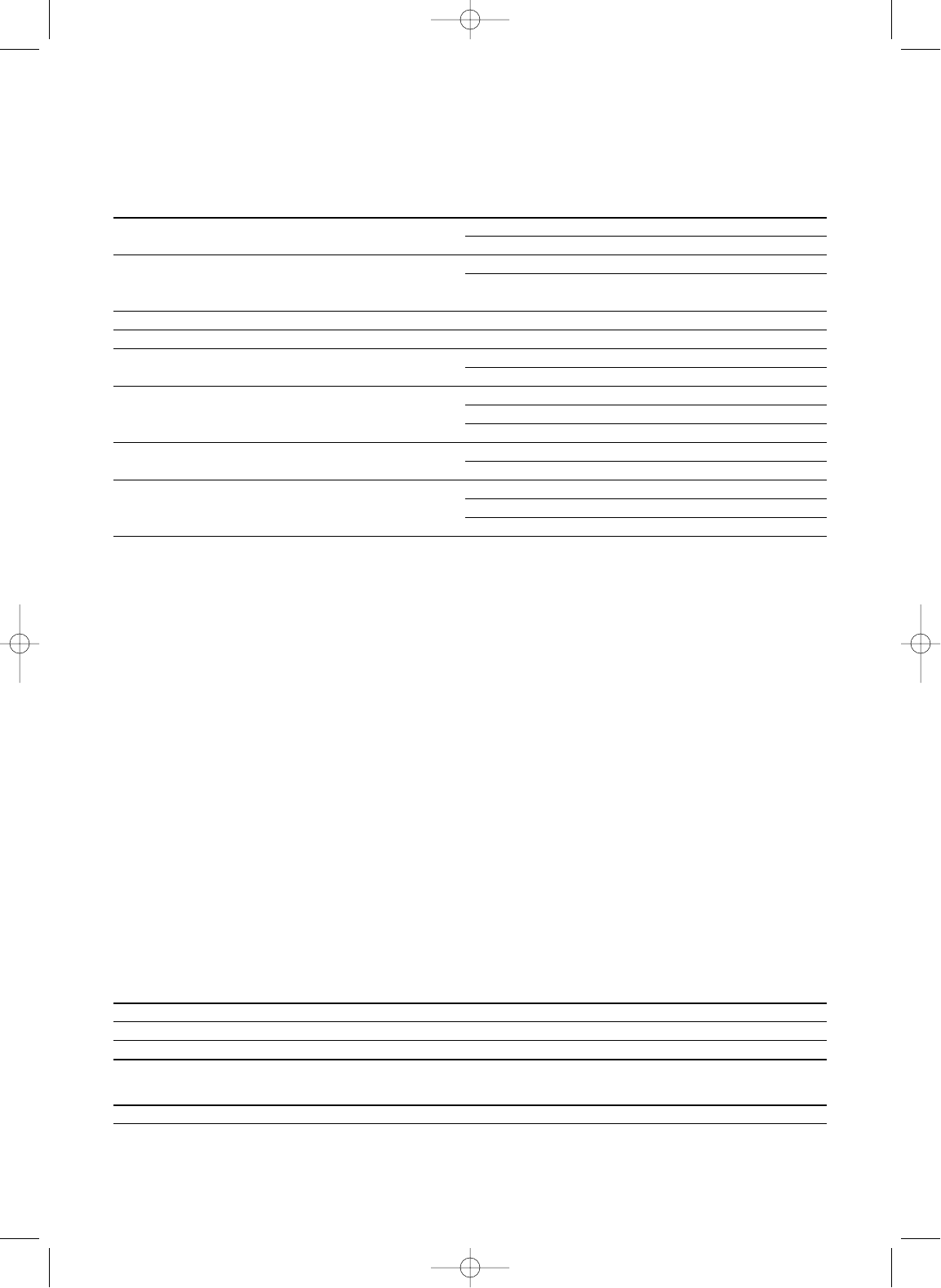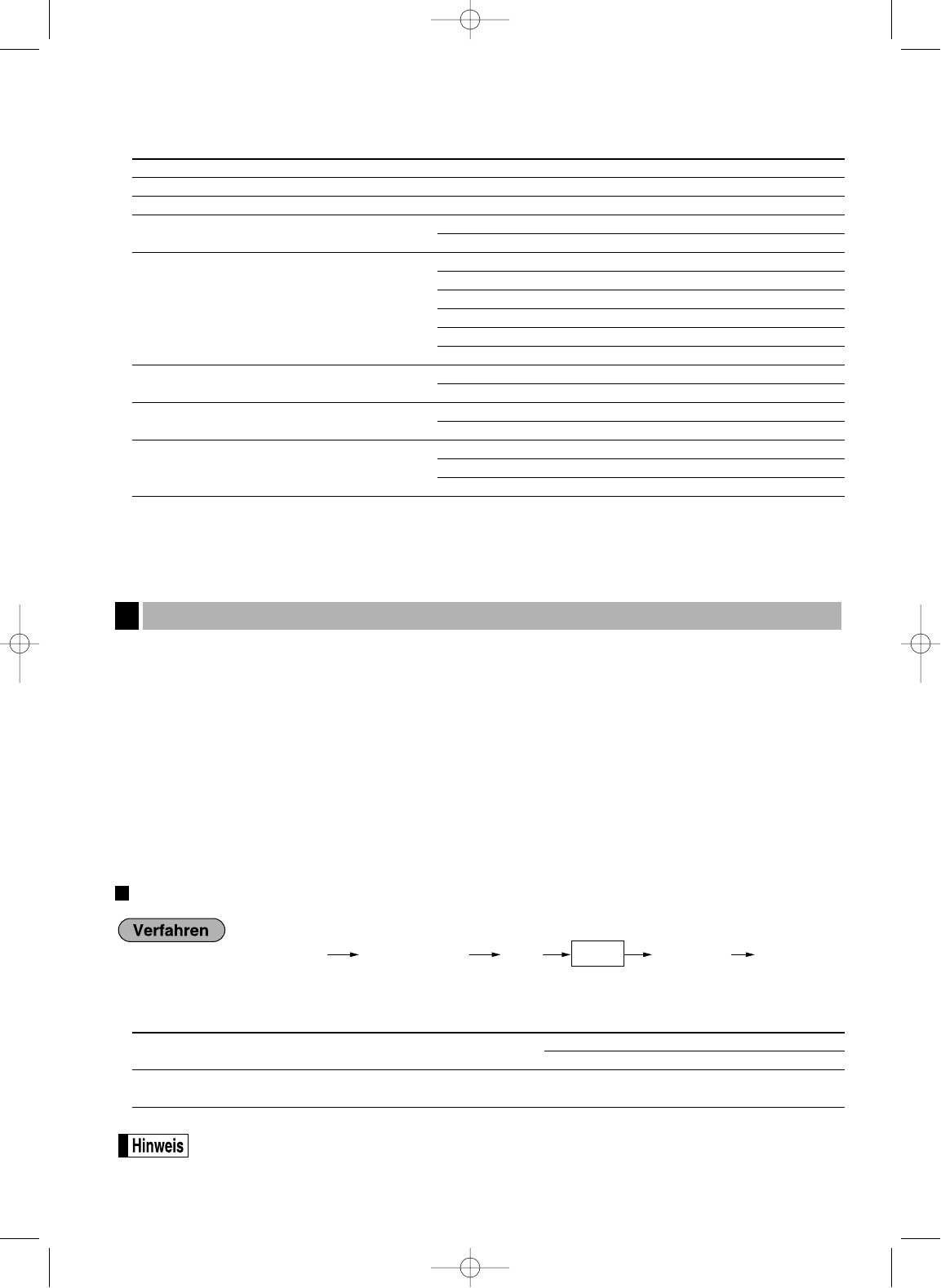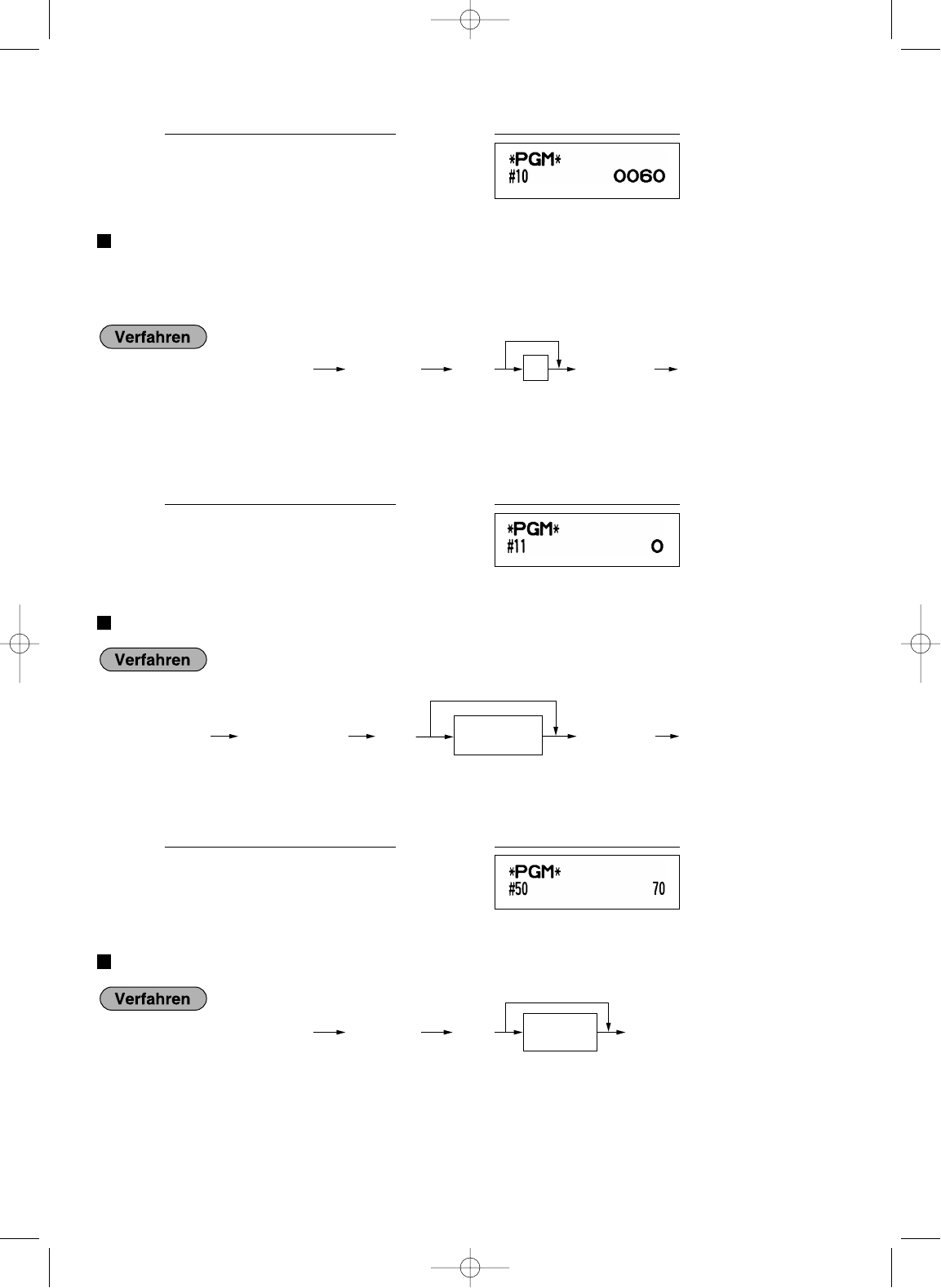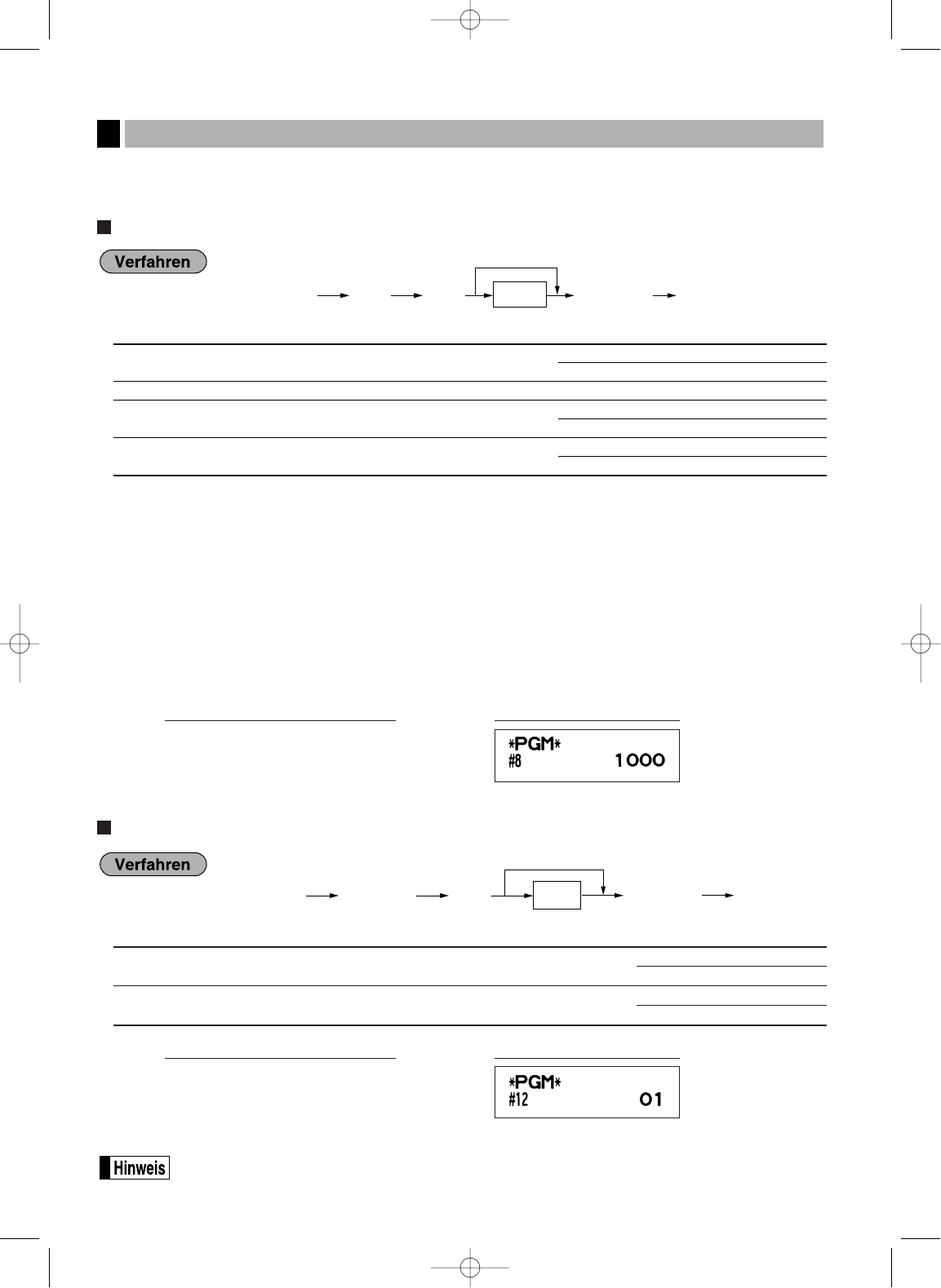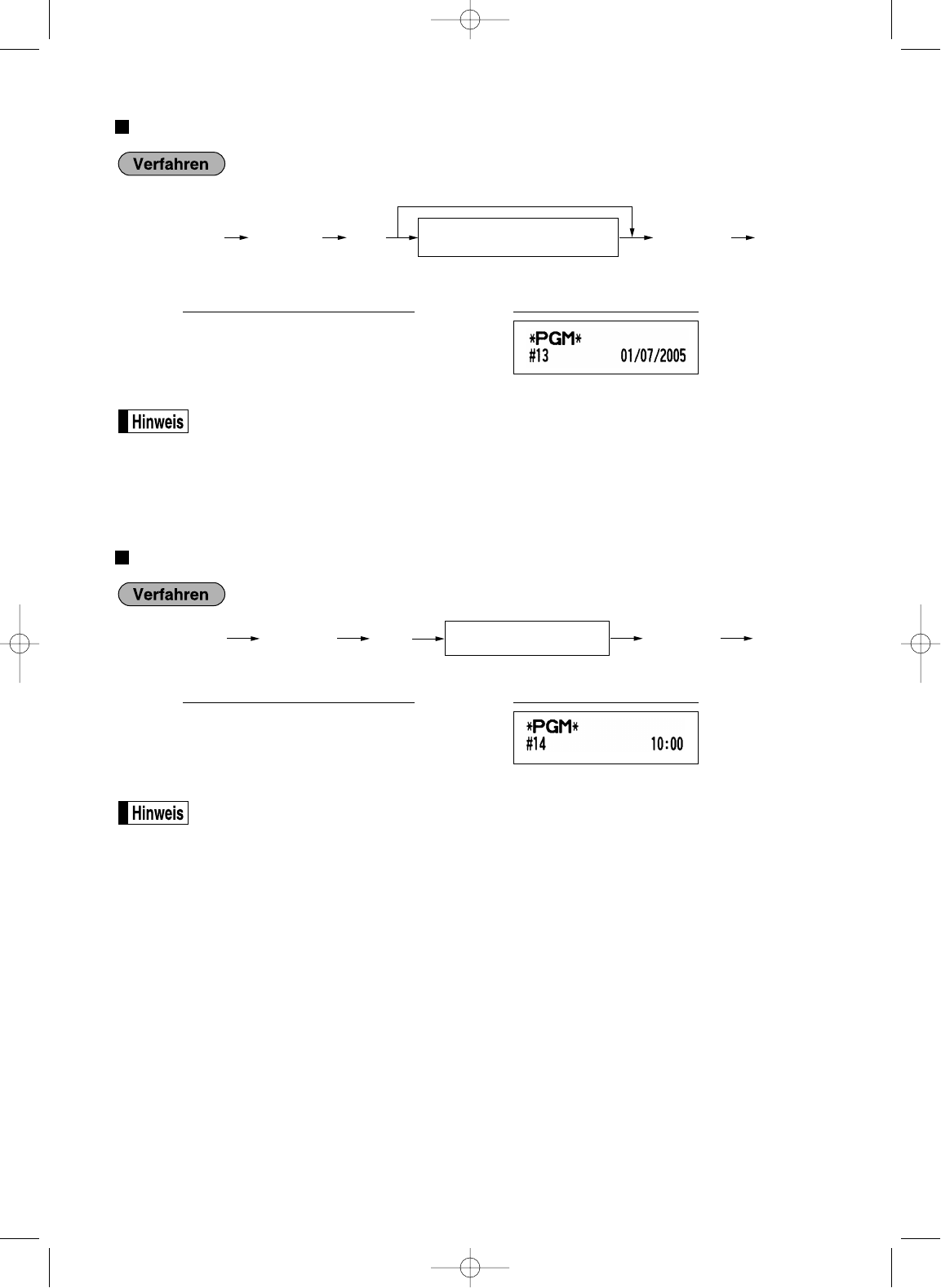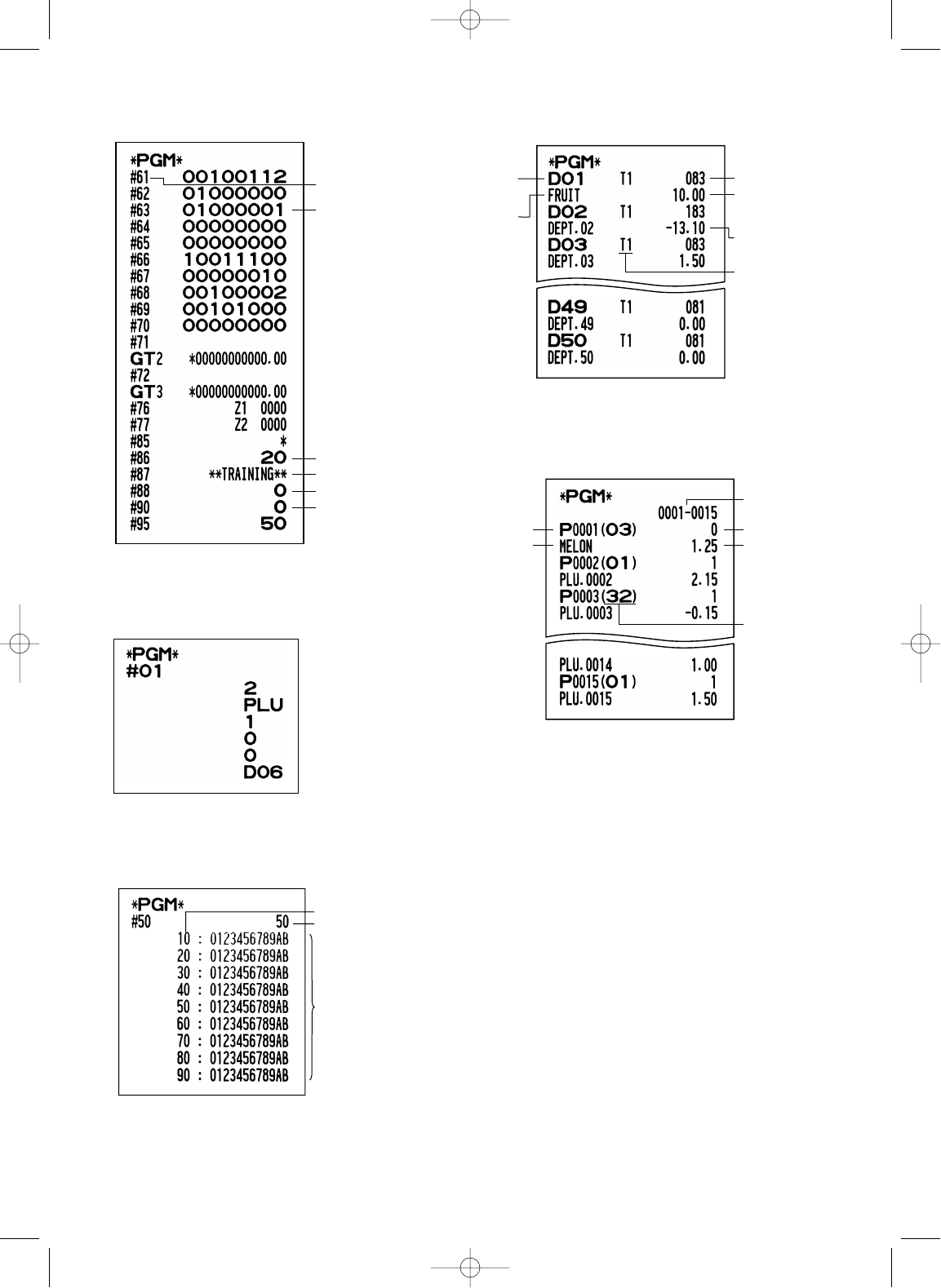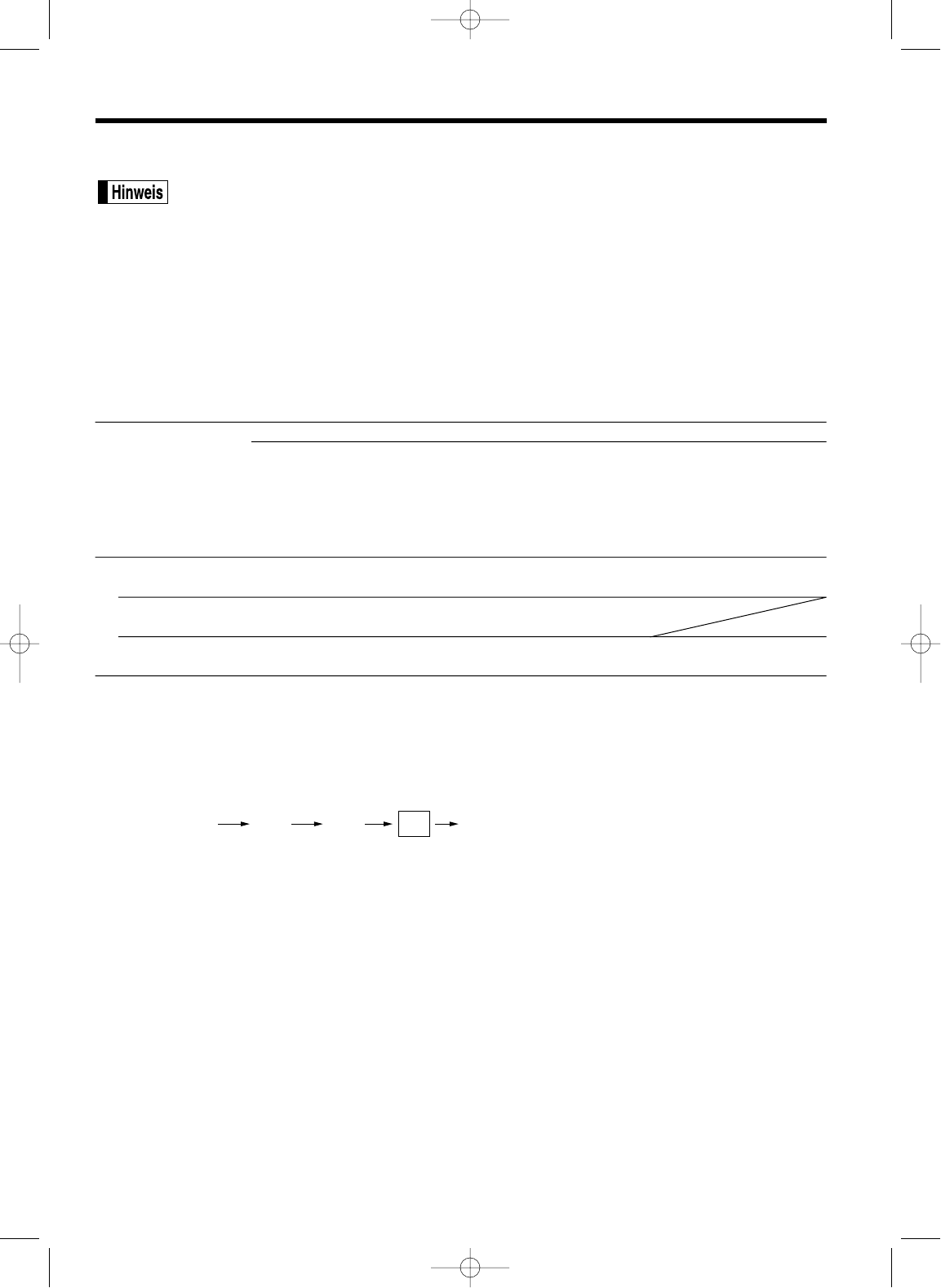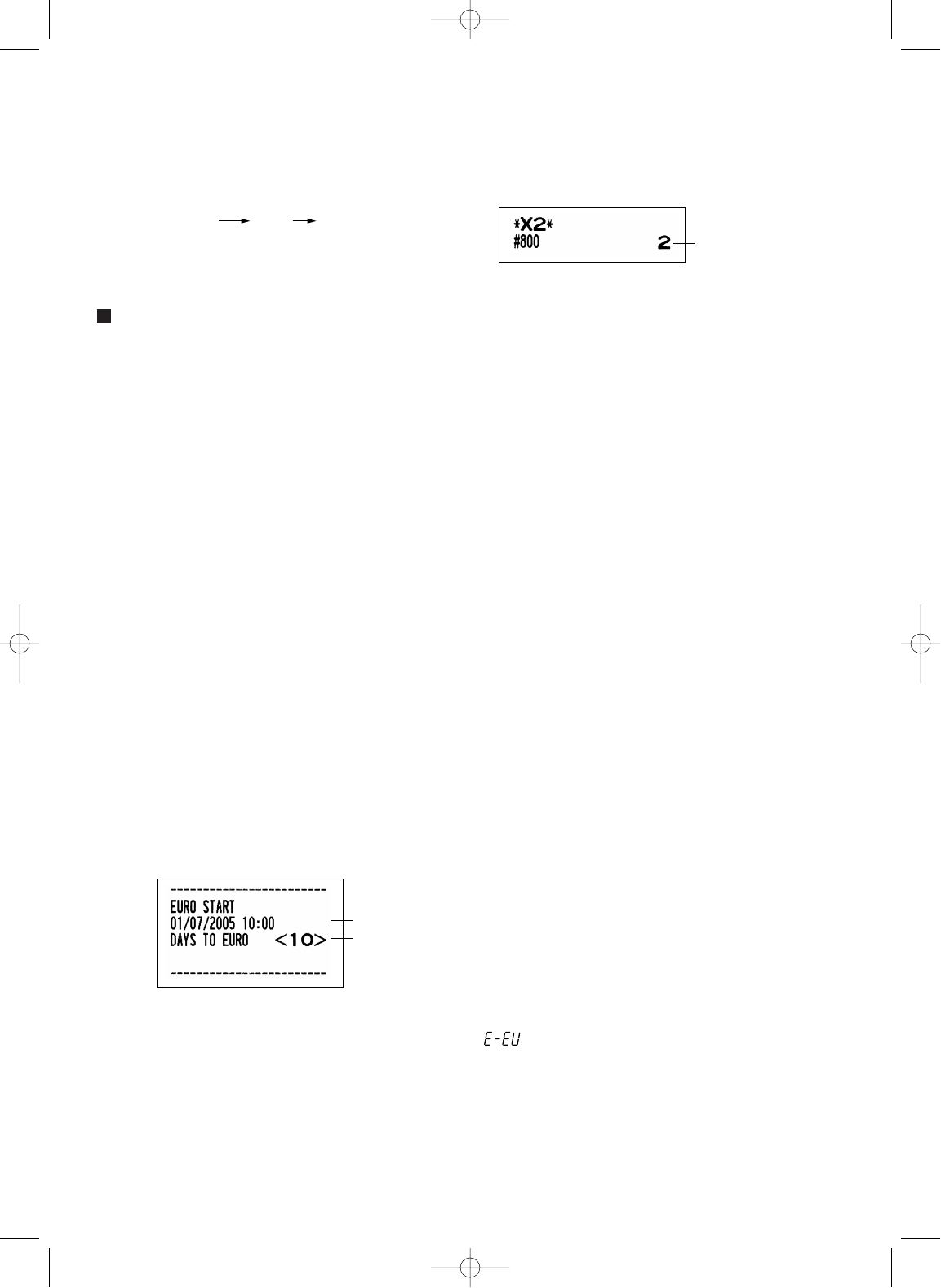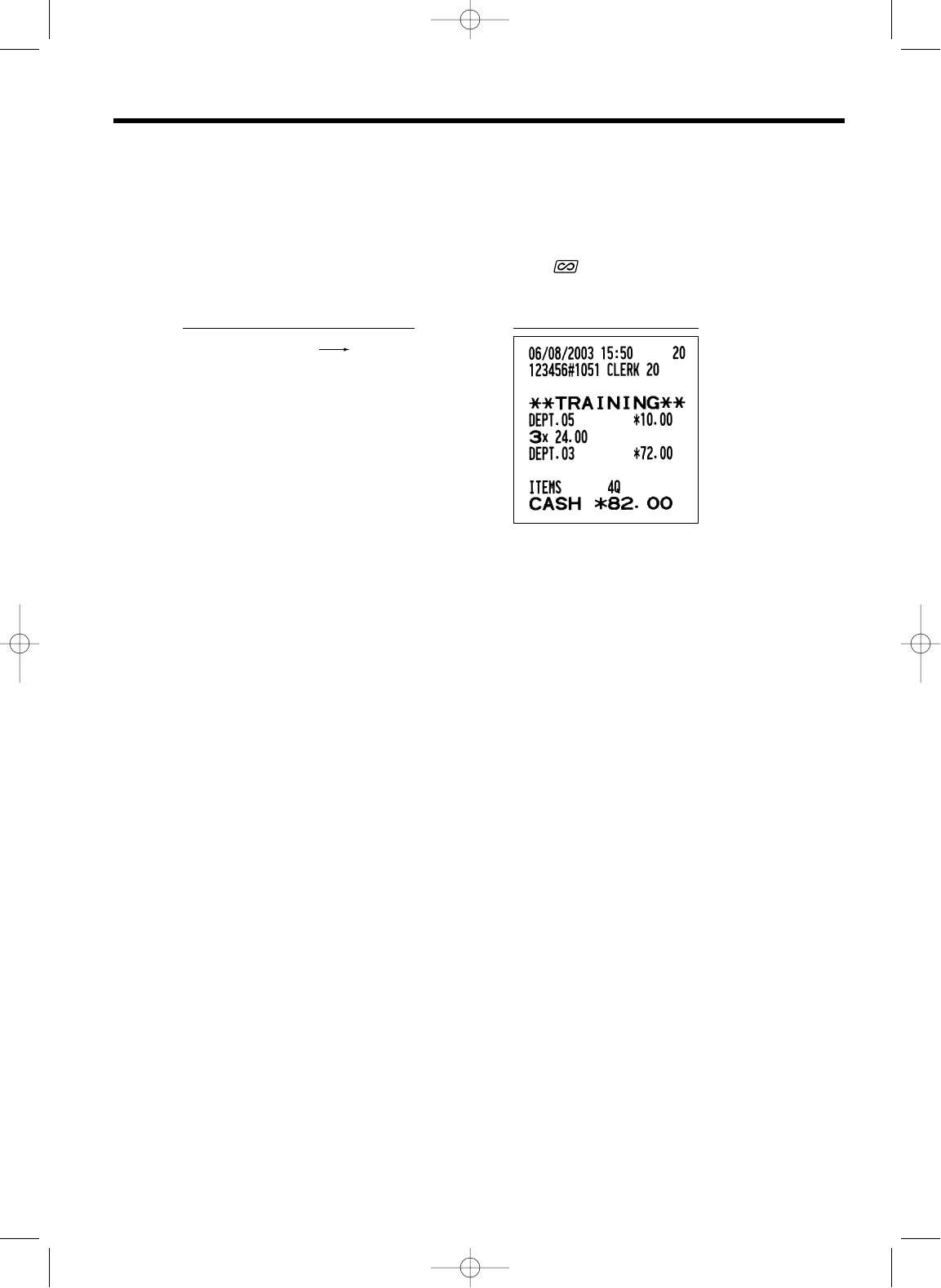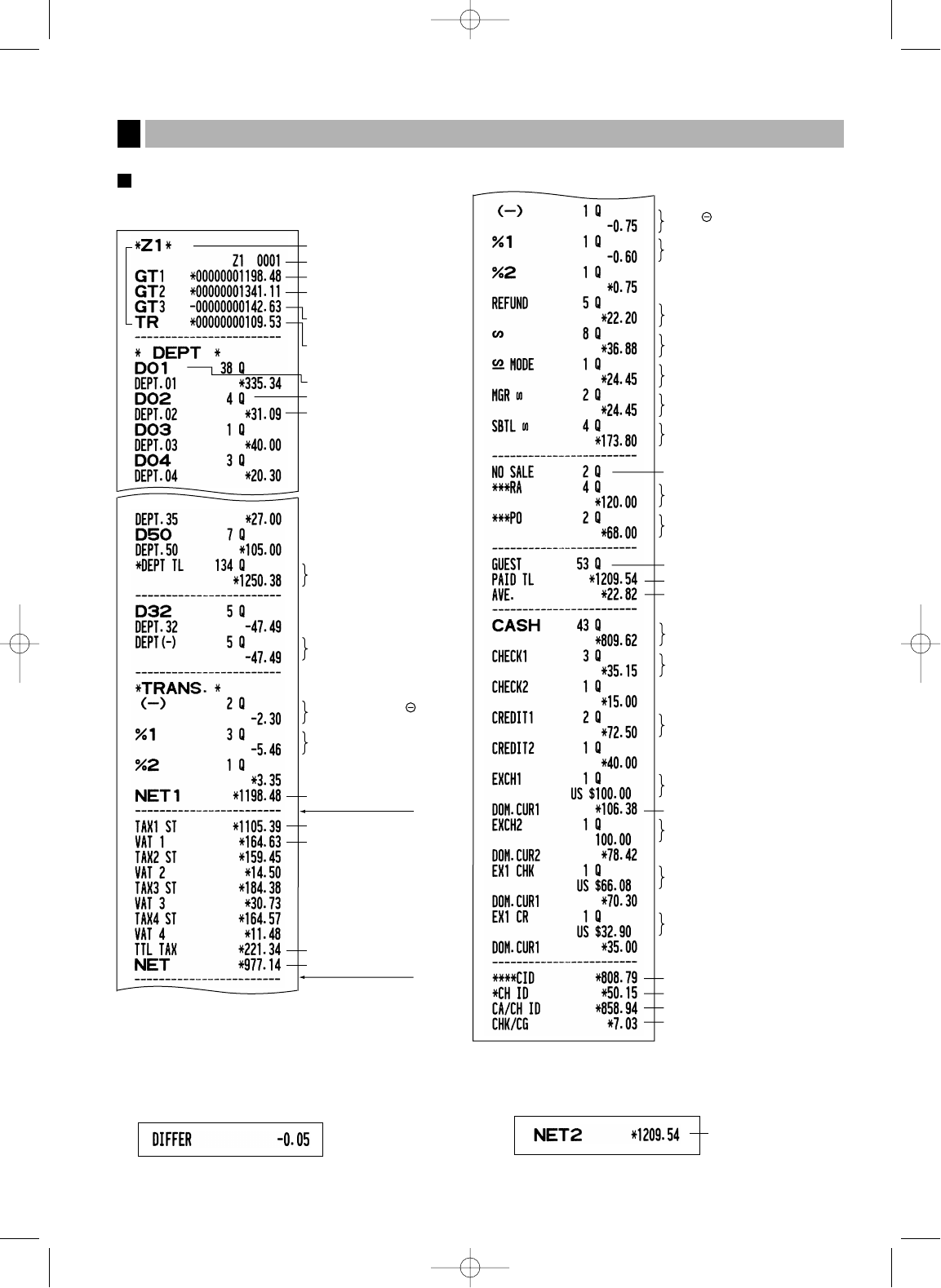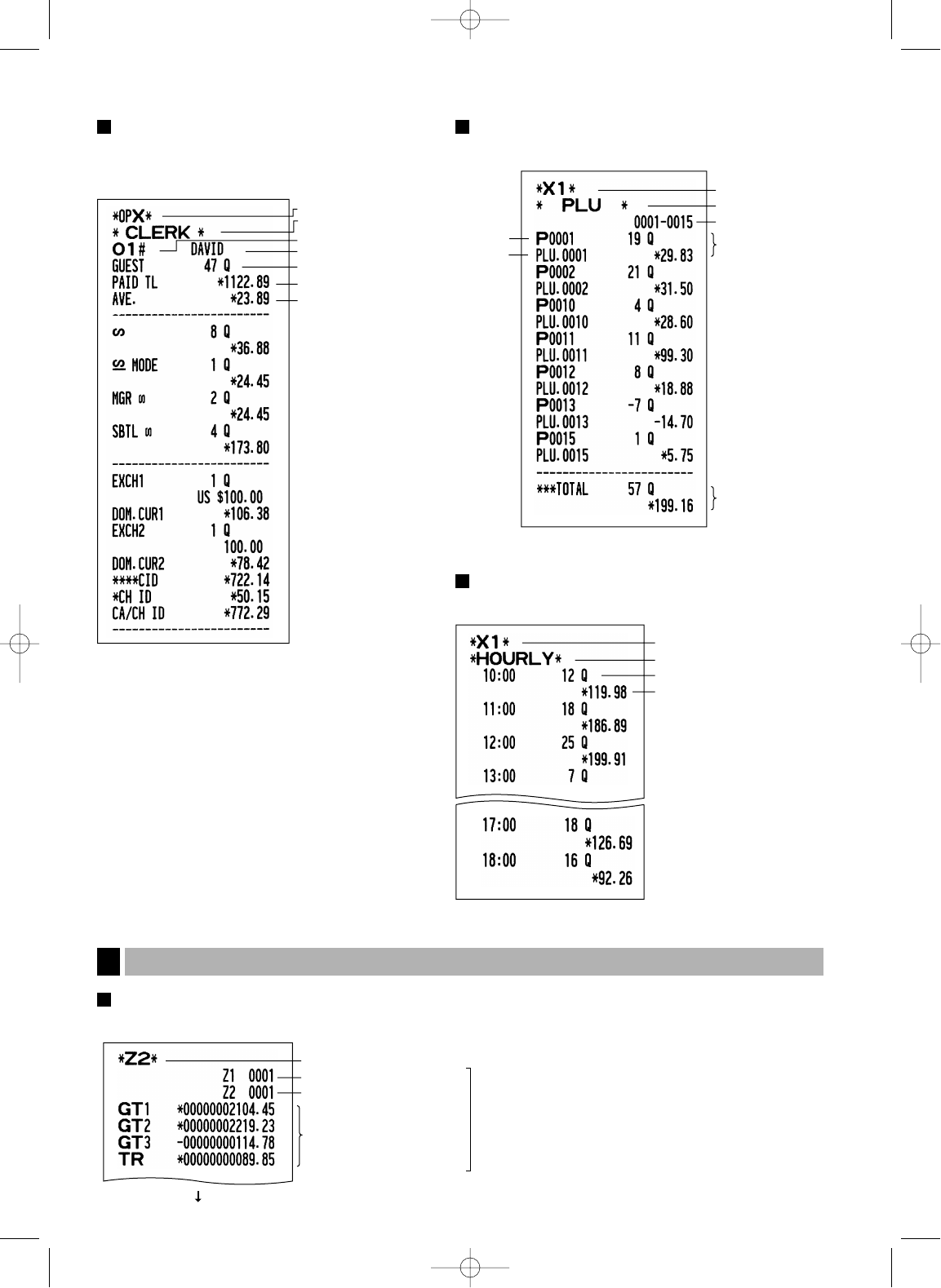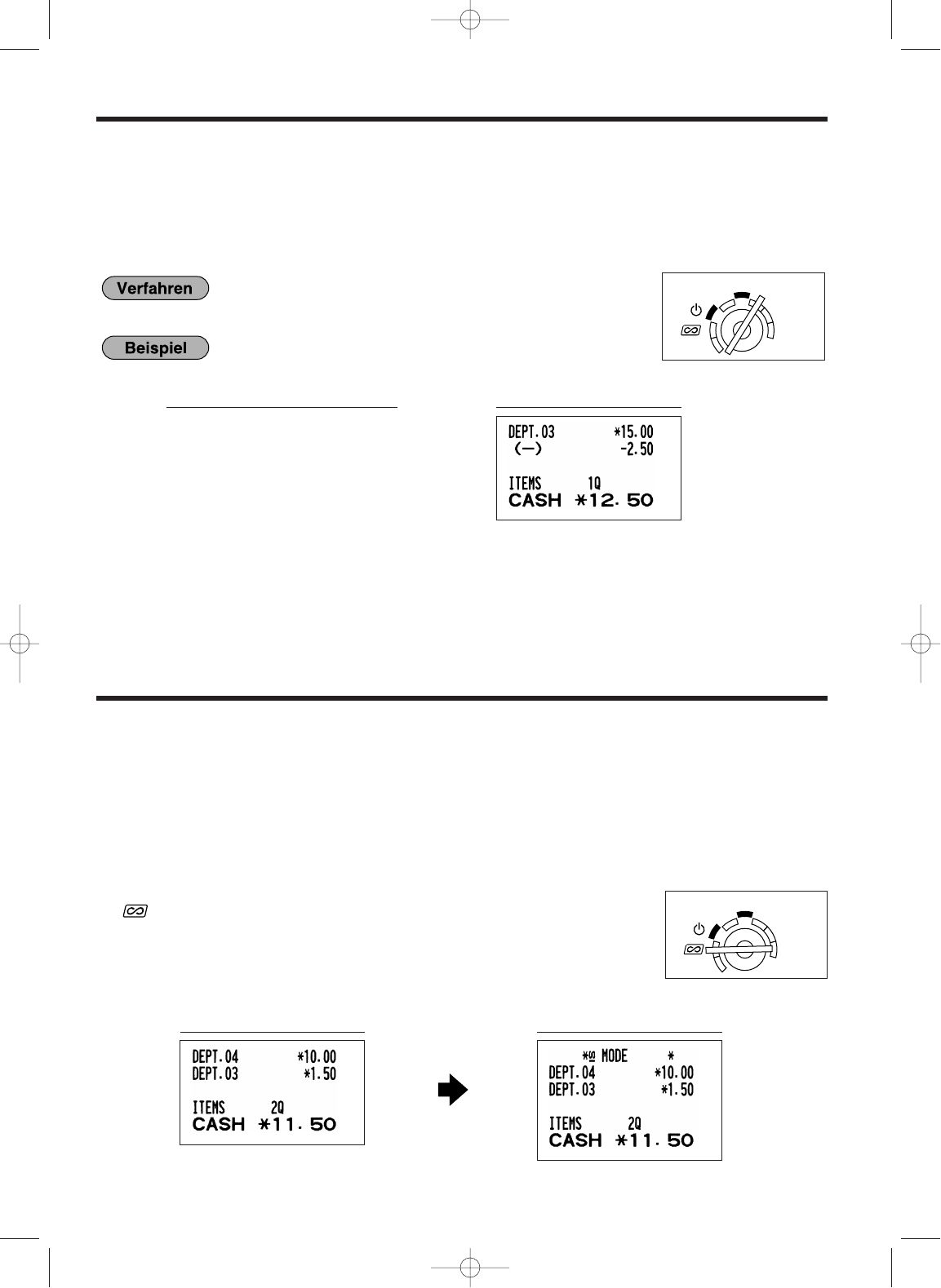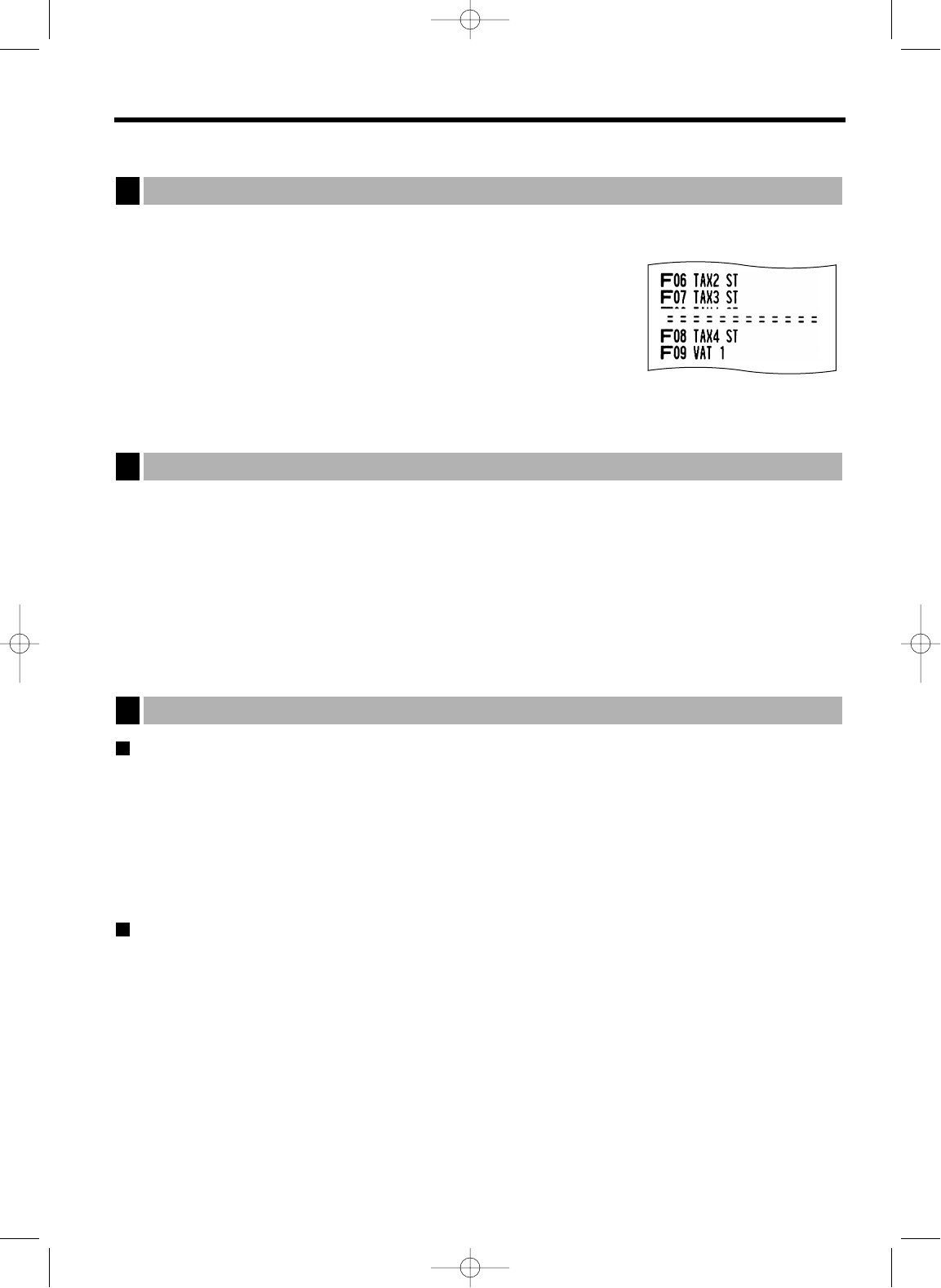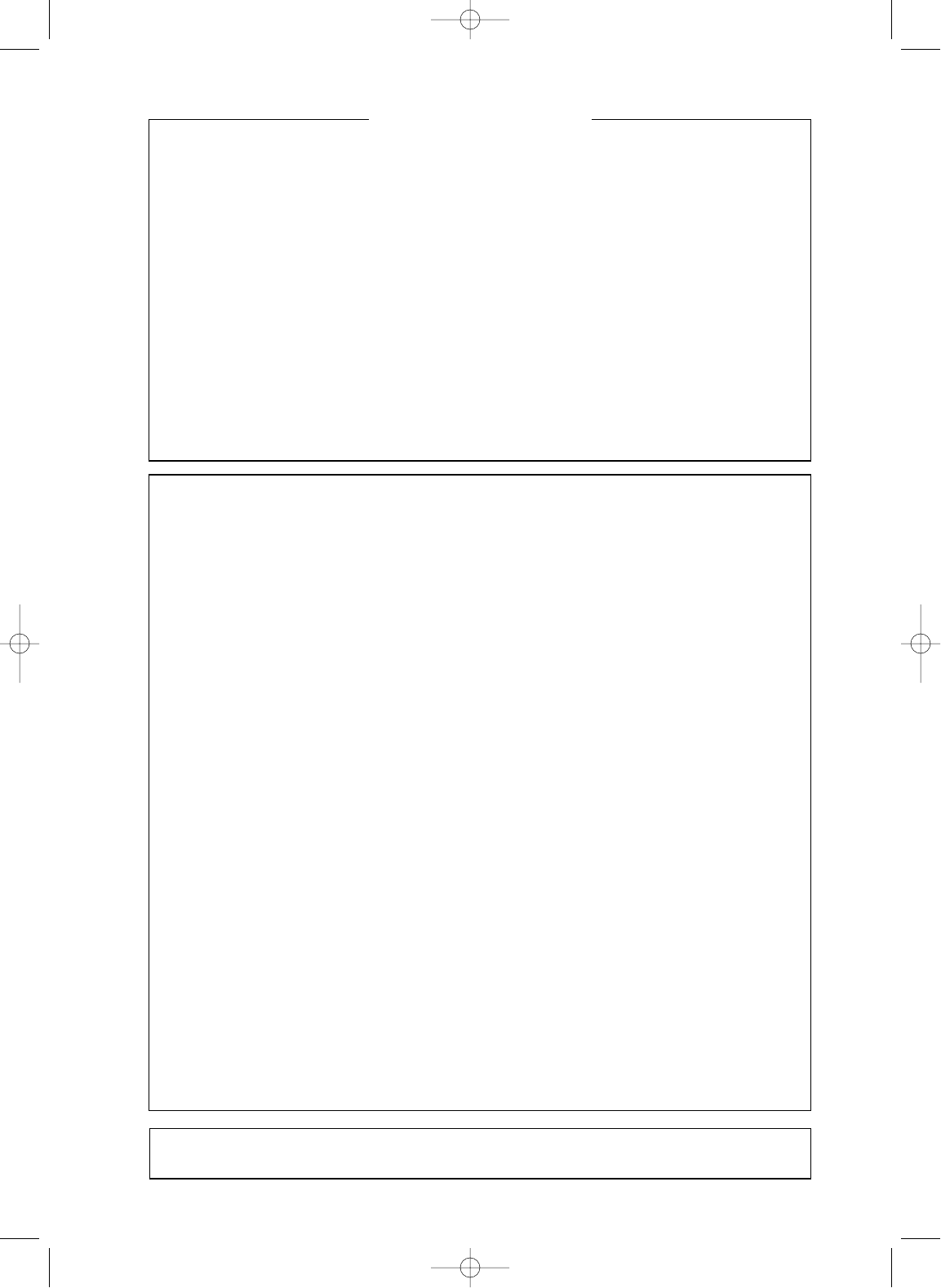-
Ik wil mijn kassa instellen op dat een bon word geprint wanneer ik dat wil dus niet bij ieder aanslag bon printen Gesteld op 15-7-2024 om 13:49
Reageer op deze vraag Misbruik melden -
Ik heb de handleiding gelezen maarkom er niet a hier hoe ik de bedrijfsmaatschappelijk op de kassa krijg Gesteld op 1-7-2023 om 11:13
Reageer op deze vraag Misbruik melden -
Als ik mijn kassa elke dag mijn omzet uitdraai staat op verkeerde datum elke keer op 2020 Gesteld op 11-1-2022 om 10:25
Reageer op deze vraag Misbruik melden -
ik krijg de lade niet open. Moet dat met een aparte sleutel? De kassa lade blijft 'hangen', ik denk dat dit komt doordat de lade op slot zit , kan dat zo zijn? Gesteld op 23-9-2021 om 16:26
Reageer op deze vraag Misbruik melden-
hallo, er is een aan de onderkant achterzijde een metalen lipje, als u deze schijft/trekt gaat de lade vanzelf open, behalve als deze op slot zit.
Waardeer dit antwoord Misbruik melden
als je op de contant toets drukt zou de lade ook open moeten gaan, je hoort op zijn minst en tikje van je spoel, als je dat niet hoort is de aansturing van de lade defect.
als je nog vragen heb kan je bellen 0684422931 Geantwoord op 23-9-2021 om 16:37
-
-
Als ik mijn kassa aan doet verschijn alleen "nul fout" en kan ik de kassa niet meer gebruiken. Wat moet ik doen? Gesteld op 18-11-2020 om 13:17
Reageer op deze vraag Misbruik melden -
We kunnen de kassa niet gebruiken, en hebben foutcode H in ons scherm Gesteld op 14-9-2020 om 11:03
Reageer op deze vraag Misbruik melden-
Heeft u reactie gehad op uw vraag ?
Waardeer dit antwoord Misbruik melden
Wij hebben op het moment het zelfde probleem Geantwoord op 24-6-2022 om 12:33
-
-
h staat meestal voor head up, controleer de papier en de klep van de printer Geantwoord op 24-6-2022 om 12:35
Waardeer dit antwoord Misbruik melden -
Waar kan ik bediendecode vinden ?,
Reageer op deze vraag Misbruik melden
sharp XE-A202 foutcode E32 Gesteld op 24-3-2020 om 12:47-
Het is een oud apparaat ik zou naar de nationale nazie kantoor langs gaan misschien ligt daar de handleiding nog Geantwoord op 10-4-2021 om 18:29
Waardeer dit antwoord Misbruik melden
-
-
Kassanin pillini degistirdim simdi kassaya eletirik gelmiyor yani simdi kassa calismiyor Gesteld op 1-2-2020 om 10:39
Reageer op deze vraag Misbruik melden -
papier rol is vervangen , de p blijft in het scherm staan Gesteld op 19-11-2019 om 11:51
Reageer op deze vraag Misbruik melden-
Druk eenmaal op de cl toets. Melding gaat dan weg. Anders kan u mij bellen op 0684422931.
Waardeer dit antwoord Misbruik melden
Groetjes Geantwoord op 19-11-2019 om 12:06
-
-
Super bedankt. Het is gelukt.
Waardeer dit antwoord Misbruik melden
M.v.g. :) Geantwoord op 19-11-2019 om 12:10 -
Ik wil in de firma naam op de kassa bon het cijfer 4 hoe doe ik dat Gesteld op 19-8-2019 om 10:50
Reageer op deze vraag Misbruik melden-
Beste lezer, u vraag is niet duidelijk. U kan mij bellen op nummer 0684422931. Ik kan u verder helpen. Geantwoord op 19-8-2019 om 10:55
Waardeer dit antwoord Misbruik melden
-
-
Wie heeft de oplossing, sedert kort geeft onze kassa xea 202 bij een toetsaanslag een piep en weigert dan. Alleen de la werkt dan nog. Na enig wachten, of stekker er in en er uit, doet hij het weer even. Maar opeens dan gebeurt het weer. We zijn wel aan hem gehecht en het zou jammer zijn als dit zijn laatste aanslagen worden. Mogelijk weet iemand nog een oplossing. Gesteld op 30-3-2019 om 18:51
Reageer op deze vraag Misbruik melden-
U heeft waarschijnlijk een technisch mankement. Indien deze is het helaas niet om door programmeren op te lossen op te lossen. U kan mij bellen als u nog vragen heeft op nummer 0684422931 Geantwoord op 2-4-2019 om 11:18
Waardeer dit antwoord Misbruik melden
-
-
Uitleg / Oplossing, btw tarief aanpassen. Sharp xea 202 -xea203 - xea201 - xea212 - xea213
Reageer op deze vraag Misbruik melden
de btw tarief kan je op 4 niveaus instellen T1-T2-T3-T4. je kan eer kijken op welke niveau op laag tarief is ingesteld.
draai de sleutel in de pgm stand, druk op de tl/ns toets, er komt nu een lang print uit. halverwage de uitdraai zie je T1 enz. staan. Indien T1 laag is moet deze T1 aanpassen, dit doe je door de sleutel in de pgm stand. druk op st toets dan cijfer 9 den het *(ster toets) dan cijfer 1 (1 is T1- 2 voor T2 enz.) dan * toets dan 9 dan * dan st (subtotaal toets) en als laatst op de contant (tl) toets. zo kan het btw tarief aangepast worden.
Het volgende stap is om de bijpassenede tekst die gekoppeld zijn aan de btw tarief aanpassen, indien als teks op de bon en z rapport BTW LAAG staat is dat goed. indien dat niet staat moet u via de functie beschrijving de tekst aanpassen. zie hiervoor de handleiding. Mocht het niet lukken kan u mij bellen op 06 84422931.
Gesteld op 31-12-2018 om 19:19-
WAT BEDOELD U MET EEN STERRETJE TOETS, KAN HET OP HET HELE SCHERM NIET VINDEN
Waardeer dit antwoord (4) Misbruik melden
GROET
TON Geantwoord op 15-1-2019 om 10:14
-
-
Bedankt voor uw uitleg. Kunt u mij zeggen waar de ster* toets zit, ik kan hem namelijk niet vinden op de kassa?
Waardeer dit antwoord Misbruik melden
Mvg, Priscilla Geantwoord op 28-6-2019 om 08:26 -
Mijn gegevens zijn kwijt wil weer standaard 6% btw instellen hoe doe ik dat Gesteld op 7-9-2018 om 23:11
Reageer op deze vraag Misbruik melden-
De btw kan u instellen op een van de 4 btw niveau. Vervolgens kannu deze niveau koppelen aan een hoofdgroep. En kan een plu koppelen aan een hoofdgroep. Zo gaat de btw tarief mee. Als u nog vragen heeft kan u mij bellen op 0684422931. Geantwoord op 8-9-2018 om 10:42
Waardeer dit antwoord (2) Misbruik melden
-
-
Kunt u mij het stap voor stap uitleggen Geantwoord op 8-9-2018 om 15:32
Waardeer dit antwoord (2) Misbruik melden -
Hallo. Wij hebben een kassa Sharp XE-A202 en ik heb de kassa op Z gezet, toen bleek de rol op te zijn. Ik vraag mij af of ik op een andere manier nogmaals de Z uitdraai kan krijgen voor die betreffende periode. Gesteld op 3-8-2018 om 14:24
Reageer op deze vraag Misbruik melden-
Beste lezer. U heeft helaas noet de mogelijk om nogmaals dezelfde z rapport iit te draaien. Wat u wel kan doen is de laatste 10 handelingen uitdraaien. U kan mij anders bellen op nummer 0684422931. Ik kan u helpen hoe u dat doet. Geantwoord op 3-8-2018 om 18:21
Waardeer dit antwoord (1) Misbruik melden
-
-
Hoe krijg ik al mijn omzet gegevens op nul?
Reageer op deze vraag Misbruik melden
Kan iemand mij helpen? Gesteld op 18-7-2018 om 18:28-
U kan door een z rapport uit te draaien de omzet op nul zetten. Als u andere vragen heeft kan u mij bellen op 0684422931. Geantwoord op 18-7-2018 om 21:21
Waardeer dit antwoord (2) Misbruik melden
-
-
Hallo, ik heb geen verbinding meer met de kassa. Eerst stond de sleutel op REG, bij weggaan van de sleutel eruit gehaald. Bij terugkomst, en sleutel weer op REG stand te zetten maakt geen contact meer.
Reageer op deze vraag Misbruik melden
Batterijen zijn vervangen. Alle drie nieuw maar nog steeds geen contact.
Wat zou ik nu nog kunnen doen?
Gesteld op 21-2-2018 om 17:46-
Wat bedoeld u met geen contact? U kan mij bellen op 0684422931 Geantwoord op 12-4-2018 om 23:15
Waardeer dit antwoord (4) Misbruik melden
-
-
als ik bedrag intoets kom op scherm E3.2. hoe kan dat hij woord geblokeerd Gesteld op 26-9-2017 om 18:07
Reageer op deze vraag Misbruik melden-
CL indrukken
Waardeer dit antwoord Misbruik melden
1 indrukken
CLK indrukken
dan het het bedrag van het artikel
artikel kiezen
subtotaal
totaal Geantwoord op 27-9-2017 om 09:56
-
-
Onze kjassa piept alleen nog la gaat niet meer open alleen de cl en esc toets lijken nog te functioneren. Helppp Gesteld op 5-8-2017 om 20:11
Reageer op deze vraag Misbruik melden-
ligt eraan welke sleutel u erin hebt u moet er in hebben : sk1-1 Geantwoord op 17-11-2017 om 11:36
Waardeer dit antwoord (1) Misbruik melden
-
-
Kassa sharp ex a202 geeft pppp aan en gaat niet meer open, wat moet ik doen ? Gesteld op 4-5-2017 om 13:51
Reageer op deze vraag Misbruik melden-
druk 2x op het onderste blauwe knopje rechts Geantwoord op 17-11-2017 om 11:27
Waardeer dit antwoord Misbruik melden
-
-
Kassa gaat niet meer open, hij geeft code E32 aan , wat moet ik doen om dat te herstellen ?
Reageer op deze vraag Misbruik melden
Gr. Willy Gesteld op 23-5-2016 om 17:20-
Ik heb hetzelfde! Foutmelding e32?
Waardeer dit antwoord (12) Misbruik melden
Hoe heeft u dit probleem opgelost?
Gr Lieke Geantwoord op 13-7-2016 om 15:06
-
-
Sharp XE-a203 de GT1, GT2 en GT3 terug zetten naar nul. Gesteld op 2-1-2016 om 13:18
Reageer op deze vraag Misbruik melden-
Heb zelfde probleem gebruikt gekocht en wil ook gt1 gt2 gt3 op nul zetten is het u gelukt? Geantwoord op 16-6-2018 om 19:58
Waardeer dit antwoord Misbruik melden
-
-
Deze gt1 gt2 gt3 is niet mogelijk om op nul te zetten. Je kan deze wel uit zetten. Als je nog vragen heb kan je mij bellen op.nummer 0684422931. Geantwoord op 16-6-2018 om 20:02
Waardeer dit antwoord Misbruik melden -
Ik heb een vraag over de btw van de sharp xea202. Ik heb de btw code voor 6 en 21% geprogrammeerd maar nu berekend hij de btw niet goed. als ik bijvoorbeeld 6 % over 15 euro doe dan rekent die 0.85 cent maar dit moet 0.90 zijn weet iemand hoe dit kan? HELP!!
Reageer op deze vraag Misbruik melden
Met vriendelijke groet, Elly Kroese Gesteld op 24-4-2015 om 21:15-
Heb hetzelfde probleem met de xe a212.
Waardeer dit antwoord (10) Misbruik melden
Wat was jou oplossing? Geantwoord op 28-3-2017 om 14:21
-
-
Goedemiddag,
Reageer op deze vraag Misbruik melden
Nadat er nieuwe papierrol geplaatst is zie ik maar PPPPPPP verschijnen.. Wat nu? Gesteld op 12-1-2015 om 16:02-
Hallo, wat heeft u voor reactie gehad om te doen?
Waardeer dit antwoord (7) Misbruik melden
want ik heb dat namelijk nu ook. Geantwoord op 25-4-2015 om 08:21
-
-
Ik heb de sleutel in de uitdraai stand staan maar deze reageert niet. Gesteld op 7-10-2014 om 18:20
Reageer op deze vraag Misbruik melden-
u slot maakt geen goed contact meer, deze kan opgelost worden door de contacten in de slot schoon te maken en weer af te stellen. anders moet u de slot vervangen worden.
Waardeer dit antwoord (1) Misbruik melden
ik kan u hiermee misschien helpen. mijn nummer 06-84422931 Geantwoord op 15-10-2014 om 11:28
-
-
Hoe stel ik per groep de btw in ?
Reageer op deze vraag Misbruik melden
Met vriendelijke groet,
wim.bouwer@home.nl Gesteld op 14-4-2014 om 15:28-
Ik ben er na veel lezen en uitproberen achter, het is een heel verhaal maar hoop dat je er wat aan hebt.
Waardeer dit antwoord Misbruik melden
Allereerst moet je de B.T.W. percentage maken 6 of 21% dit gaat als volgt,
Toets TM/ST indrukken dag nr. 9 toets dan de X-toets dan wat je wilt voor B.T.W 1 of 2 de volgens nummers intoetsen, 066-de 00 toets, 084-de 00 toets, 087- 00 toets, 032-00 toets,
049-00 toets, voor 1 of 050 voor 2 dan 012 dan de TM/ST toets en als laatste de TL/NS toets en dit allemaal in de PGM stand.
Dan aan de betreffende groep het percentage toekennen,
Voor B.T.W. 1 de nummers 0-0-0-1-0-0-8-3 dan de X toets
Voor B.T.W. 2 de nummers 0-0-1-0-0-0-8-3 dan de X toets,
dan de groep en alles afronden met TL/NS toets,
Hoop dat je er wat mee kunt, groetjes Wim
Geantwoord op 14-4-2014 om 18:37
-
-
dag is uiteraard dan solly. Geantwoord op 14-4-2014 om 18:38
Waardeer dit antwoord Misbruik melden -
ik heb een sharp XE A 202 nu wil ik de oude clerken wissen en nieuwe er in zetten maar ik kom er niet uit kunt u mij vertellen wat ik het beste kan doen?
Reageer op deze vraag Misbruik melden
petrahasselt@hotmail.com Gesteld op 21-3-2014 om 17:23-
Op pagina 38 van de handleiding staat hoe dat moet,
Waardeer dit antwoord (3) Misbruik melden
Wim. Geantwoord op 14-4-2014 om 18:20
-
-
E 32 melding. Hoe verhelp ik die. Kan namelijk geen handelingen uitvoeren met de kassa Gesteld op 13-3-2014 om 13:00
Reageer op deze vraag Misbruik melden-
Voer bediende code in Geantwoord op 14-4-2014 om 18:14
Waardeer dit antwoord Misbruik melden
-
-
Mijn kassala gaat niet open. Hoe kan ik dit oplossen Gesteld op 10-3-2014 om 20:11
Reageer op deze vraag Misbruik melden-
rechts onderin van de la zit er een handeltje die openen ( Misschien ligt er wel geld achter (:- Geantwoord op 14-4-2014 om 18:16
Waardeer dit antwoord Misbruik melden
-
-
IK KAN GEEN BON MEER UIT PRINTEN, KRIJG MELDING E 3 4 Gesteld op 8-2-2014 om 15:46
Reageer op deze vraag Misbruik melden-
Ook Bediende code invoeren,
Waardeer dit antwoord Misbruik melden
Wim Geantwoord op 14-4-2014 om 18:18
-
-
hoe reset ik de kassa heb hem 2e hands gekocht wil hem helemaal resetten dat er niks meer in staat Gesteld op 23-1-2014 om 16:36
Reageer op deze vraag Misbruik melden-
Ik had de sharp xe-a203 en ik heb de batterijen er uit ge haalt toen hij aan stond en toen ging hij 3 keer piepen en toen was hij verser. Geantwoord op 9-7-2015 om 23:18
Waardeer dit antwoord Misbruik melden
-
-
Ik wil nog extra dingen toevoegen hoe doe ik dat? Gesteld op 25-11-2013 om 11:10
Reageer op deze vraag Misbruik melden-
wat voor dingen wilt u extra toevoegen?
Waardeer dit antwoord Misbruik melden
mijn email adres feesten25@hotmail.com Geantwoord op 5-12-2013 om 19:41
-
-
wil naam winkel veranderen, titel hoe moet dat? Gesteld op 8-11-2013 om 16:18
Reageer op deze vraag Misbruik melden-
wilt u alle 3 of 6 regels aanpassen?
Waardeer dit antwoord (7) Misbruik melden
mijn email adres feesten25@hotmail.com Geantwoord op 5-12-2013 om 19:42
-
-
toetsen zijn geblokkerd Gesteld op 22-10-2013 om 11:15
Reageer op deze vraag Misbruik melden-
wat voor foutmelding krijgt u op de scherm te zien?
Waardeer dit antwoord (2) Misbruik melden
mijn email adres feesten25@hotmail.com Geantwoord op 5-12-2013 om 19:42
-
-
Wij hebben kassa over gekocht, we willen nu de naam en adres wijzigen, 4 tot 6 regels.
Reageer op deze vraag Misbruik melden
Het logo veranderen dus, wie kan ons helpen. graag stap voor stap uitleg. alvast hartelijk bedankt! Gesteld op 4-7-2013 om 08:26-
is het gelukt met de logo bericht
Waardeer dit antwoord Misbruik melden
feesten25@hotmail.com Geantwoord op 4-9-2013 om 22:11
-
-
wanneer ik iets wil aan gaan slaan staat er op de display E 3.2 ?
Reageer op deze vraag Misbruik melden
hoe krijg ik dit weg Gesteld op 3-7-2013 om 18:20-
u moet inloggen als bediende
Waardeer dit antwoord (1) Misbruik melden
druk op de cijfertoets 1 en vervolgens op de clk toets
feesten25@hotmail.com Geantwoord op 4-9-2013 om 22:10
-
-
hoe krijg ik geen verkoop van de kassarol Gesteld op 10-6-2013 om 11:21
Reageer op deze vraag Misbruik melden-
krijgt u dit als u de lade open doet?
Waardeer dit antwoord (1) Misbruik melden
in dat geval moet u een functie tekst aanpassen
functie teksten kan u terug vinden in de handleiding "no sale'" Geantwoord op 30-6-2013 om 09:38
-
-
Hoe kan ik sharp xe-a202 resetten? Gesteld op 1-6-2013 om 21:14
Reageer op deze vraag Misbruik melden-
alle 3 de batterijen eruit halen en aanzetten.
Waardeer dit antwoord (4) Misbruik melden
wacht op 3 keer piepen van de kassa, kassa is nu gereset.
mocht u nog vragen hebben kan u mij bellen op nummer 06-84422931 Geantwoord op 30-6-2013 om 09:37
-
-
z bon uitprinten Gesteld op 6-5-2013 om 19:31
Reageer op deze vraag Misbruik melden-
u zet sleutel in de stand x1/z1 druk nu op de punt en totaal toets.
Waardeer dit antwoord (1) Misbruik melden
als u nog meer vragen heeft kan u emailen naar feesten25@hotmail.com Geantwoord op 17-5-2013 om 17:16
-
-
mijn uitdraai van de tussen staand en end staand zijn zo lang hij geef 8 personeel aan me met o maar ik heb maar 1 person werken een ik zie niet de aantal aanslagen. Gesteld op 2-5-2013 om 11:49
Reageer op deze vraag Misbruik melden-
kan u een foto van deze rapport emailen naar feesten25@hotmail.com
Waardeer dit antwoord Misbruik melden
ik zal even kijken wat u precies bedoeld, vraag is niet echt duidelijk
mvg Geantwoord op 17-5-2013 om 17:18
-
-
Ik heb 2e hands deze kassa gekocht maar krijg de lade niet open in het display staat PPPPPPP.
Reageer op deze vraag Misbruik melden
?? hoe ga ik dit oplossen?
Gesteld op 4-4-2013 om 17:57-
papier op? klepje niet goed dicht van de rol Geantwoord op 20-4-2013 om 09:41
Waardeer dit antwoord Misbruik melden
-
-
PPPPP staat voor papier op, doe een kassarol in en de melding zal verdwijnen.
Waardeer dit antwoord Misbruik melden
druk wel de cl. toest (boven de 9)
voor meer vragen kan u een email sturen naar feesten25@hotmail.com Geantwoord op 17-5-2013 om 17:15 -
foutmelding e.3.2. Gesteld op 14-3-2013 om 16:24
Reageer op deze vraag Misbruik melden-
voor nog meer vragen kan u emailen op feesten25@hotmail.com Geantwoord op 4-4-2013 om 12:12
Waardeer dit antwoord Misbruik melden
-
-
mijn kassa geeft steeds aan not assigned
Reageer op deze vraag Misbruik melden
hoe los ik dit op Gesteld op 10-1-2013 om 14:29-
u moet aanmelden als verkoper, als u nog meer vragen heeft kan u mij bellen op nummer 06-84422931.
Waardeer dit antwoord (2) Misbruik melden
mvg Geantwoord op 4-4-2013 om 12:07
-
-
BTW percentage aanpassen Gesteld op 3-10-2012 om 19:24
Reageer op deze vraag Misbruik melden -
Hoe kan ik zo eenvoudig mogelijk de instelling wijzigen van de btw. verhooging van 19 naar 21 % Gesteld op 27-9-2012 om 13:45
Reageer op deze vraag Misbruik melden-
Sleutel op PGM stand zetten en dan op;
Waardeer dit antwoord (2) Misbruik melden
Subtotaal 9 x 2 x 21 x subtotaal kontant. (De x staat links boven de cijfers in een rondje.)
Ik heb het net gedaan en mijn kassa staat nu op 21 %.
Succes. Geantwoord op 29-9-2012 om 15:51
-
-
Ik heb inderdaad deze handeling ook gedaan. Volgens de instellingen staat het nu netjes op 21% maar als ik een bedrag aansla op een groep die hoog btw is maakt de kassa er 17% van... heel vreemd. Iemands suggesties wat er verkeerd ingesteld kan staan?
Waardeer dit antwoord (2) Misbruik melden
Geantwoord op 1-10-2012 om 13:21 -
waar koop ik een kassa xea202?
Reageer op deze vraag Misbruik melden
Gesteld op 3-12-2011 om 01:07-
Rotterdam Geantwoord op 23-8-2012 om 09:46
Waardeer dit antwoord (3) Misbruik melden
-
-
Den haag Geantwoord op 23-8-2012 om 09:47
Waardeer dit antwoord Misbruik melden -
Bij het afslaan gaat de kassalade niet open. Dus ook niet asl ik de kassa wil openen bij de TL/NS knop Gesteld op 14-10-2011 om 12:18
Reageer op deze vraag Misbruik melden-
Ik heb het zelfde probleem en volgens helpdesk van Sharp moest ik resetten met het resultaat dat die nu helemaal niks meer doet.
Waardeer dit antwoord (2) Misbruik melden
Bij het grof vuil zetten dus. Geantwoord op 14-11-2011 om 19:02
-
-
Op welke site kan ik kassa rollen bestellen voor deze kassa??
Reageer op deze vraag Misbruik melden
Groetjes joy Gesteld op 23-2-2009 om 19:45-
Hallo Joy,
Waardeer dit antwoord Misbruik melden
Inktlinten, inktrollen en bonrollen voor deze en andere kassa's zijn leverbaar door www.gtb4u.nl , kijk in deze webwinkel bij kassa supplies en daar bij het merk Sharp. Geantwoord op 29-9-2012 om 17:00
-